Napraw problem Amazon Echo, który nie włącza się
Opublikowany: 2022-10-13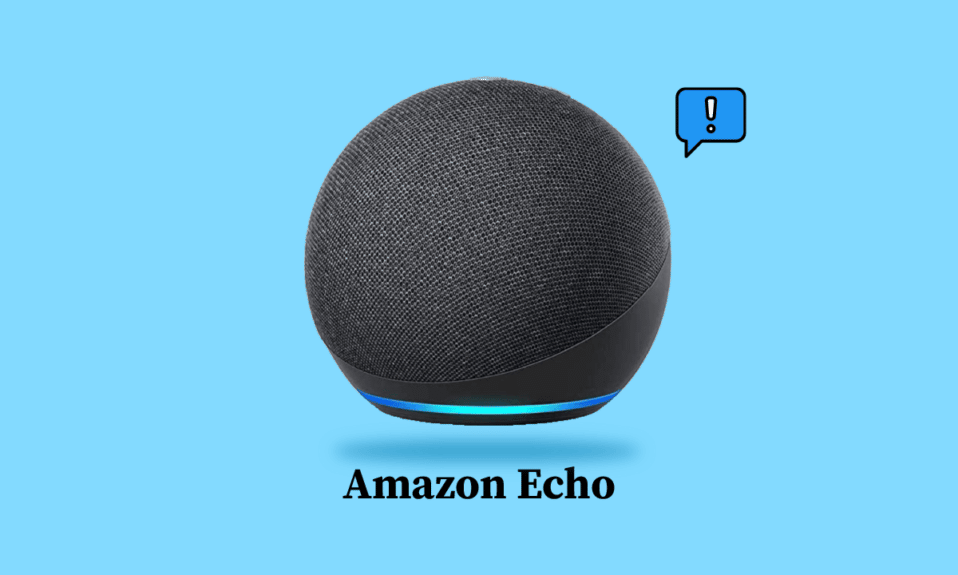
Posiadanie czegoś jako zaufanej pomocy zawsze przynosi korzyści. Czy słyszałeś, jak ludzie dzwonią, hej Alexa, do jakiejś pracy? Jednym z urządzeń, w których znajduje się wirtualny asystent Alexa lub obsługa głosowa, jest urządzenie Amazon Echo. Co się stanie, jeśli nie możesz kontrolować urządzenia, ponieważ pojawia się problem z brakiem włączenia Amazon Echo? W takim przypadku możesz nie być w stanie korzystać z żadnego innego urządzenia, jeśli zsynchronizowałeś obsługę głosową z innymi urządzeniami obsługującymi Echo. Jeśli szukasz odpowiedzi, aby rozwiązać problem, jesteś we właściwym miejscu. Przeczytaj artykuł do końca, aby poznać metodę rozwiązywania problemów z urządzeniem Alexa Echo.
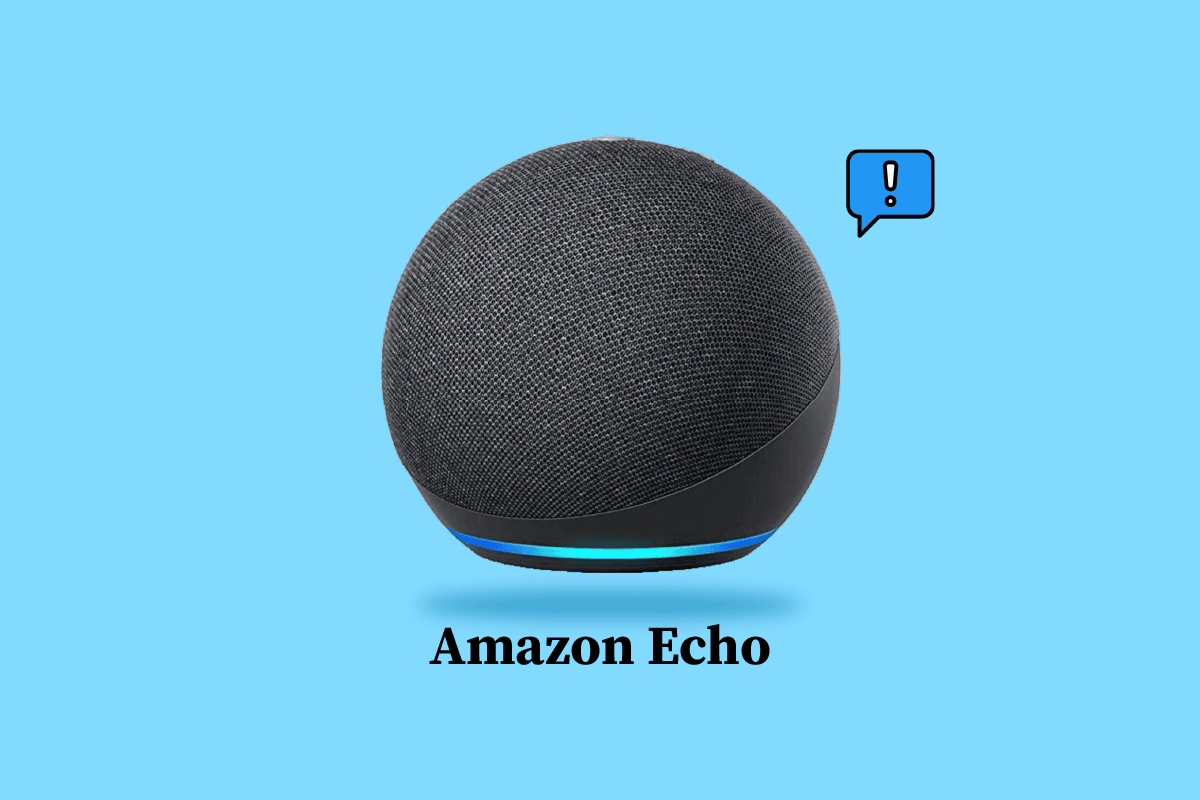
Zawartość
- Jak naprawić Amazon Echo, które się nie włącza?
- Metoda 1: Podstawowe metody rozwiązywania problemów
- Metoda 2: Wyłącz i włącz urządzenie Amazon Echo
- Metoda 3: Włącz mikrofon
- Metoda 4: Zarejestruj Amazon Echo w aplikacji Alexa
- Metoda 5: Użyj sieci o przepustowości 5 GHz
- Metoda 6: Zmodyfikuj słowo budzenia echa
- Metoda 7: Zaktualizuj oprogramowanie układowe Alexa
- Metoda 8: Ponownie dodaj urządzenie
- Metoda 9: Zainstaluj ponownie aplikację Alexa
- Metoda 10: Zresetuj urządzenie Amazon Echo
- Metoda 11: Wymień komponenty sprzętowe
- Metoda 12: Skontaktuj się z zespołem pomocy Alexa
Jak naprawić Amazon Echo, które się nie włącza?
Prawdopodobne powody, dla których urządzenie Amazon Echo może się nie włączać, są wymienione w tej sekcji.
- Problemy sprzętowe — kable mogą nie być prawidłowo podłączone lub mogą być nieprawidłowo podłączone do portu. W innych przypadkach elementy, takie jak przewód zasilający, płyta zasilania i głośnika lub płyta główna, mogą ulec uszkodzeniu w wyniku zużycia.
- Problem z połączeniem internetowym — wprowadzone hasło Wi-Fi może być nieprawidłowe lub źródło Wi-Fi może znajdować się w przestrzeni zdalnej.
- Zakłócenia fizyczne — przeszkody i inne przeszkody fizyczne w zasięgu, takie jak meble, mogą powodować zakłócenia sygnału.
- Nieaktualne oprogramowanie układowe — oprogramowanie układowe urządzenia może być nieaktualne i może wystąpić problem.
Uwaga: ponieważ smartfony nie mają tych samych opcji ustawień i różnią się one w zależności od producenta, dlatego przed zmianą jakichkolwiek ustawień upewnij się, że są prawidłowe. Wspomniane kroki zostały wykonane na telefonie Samsung Galaxy A21s .
Oto metody rozwiązywania problemów z urządzeniem Alexa Echo.
Metoda 1: Podstawowe metody rozwiązywania problemów
Pierwszym sposobem rozwiązania problemu jest wypróbowanie podstawowych metod rozwiązywania problemów opisanych w tej sekcji. Pomogłoby to w rozwiązaniu problemów ze zgodnością i drobnych usterek.
1A. Napraw problemy sprzętowe
Najważniejszą metodą jest sprawdzenie, czy urządzenia łączące sprzęt mają jakieś problemy lub czy działa.
- Wyczyść port — port zasilania głośnika w urządzeniu może być pokryty kurzem i brudem. Możesz wyczyścić port, wyginając powietrze przez port lub czyszcząc go za pomocą wacika lub wykałaczki.
- Sprawdź zasilanie- Aby naprawić problem z brakiem włączania Amazon Echo, sprawdź, czy gniazdko zapewnia zasilanie. Możesz użyć lampki testowej lub podłączyć dowolne inne urządzenie, takie jak lampka testowa, aby sprawdzić, czy jest dostarczane zasilanie.
- Sprawdź zasilacz – sprawdź, czy kable są sprawne lub uszkodzone zewnętrznie, takie jak zużycie. W przypadku uszkodzenia kabla zasilającego należy zakupić certyfikowany zasilacz Amazon w sklepie Amazon, aby zapewnić jakość produktu.
- Zmień gniazdo zasilania- Ponieważ urządzenie musi być zawsze podłączone do źródła zasilania, możesz spróbować podłączyć je do innego gniazdka elektrycznego. Możesz wybrać gniazdko, które jest oddalone od innych urządzeń i przeszkód.
- Unikaj uszkodzenia zasilacza — możesz uniknąć uszkodzenia zasilacza, umieszczając przewody zasilające w pojemniku na kable lub używając uchwytu na kabel, aby przytrzymać zasilacz na miejscu. Alternatywnie możesz użyć przedłużacza, aby podłączyć urządzenie do tego samego gniazdka elektrycznego.
1B. Napraw problemy z połączeniem sieciowym
Problem może wystąpić, jeśli połączenie internetowe nie jest stabilne lub nie jest wystarczające do obsługi urządzenia. Możesz wypróbować opcje podane w tej metodzie, aby rozwiązać problem z urządzeniem Alexa Echo za pomocą połączenia internetowego i uzyskać dostęp do urządzeń obsługujących Echo.
- Problemy z Wi-Fi- Upewnij się, że wprowadzone hasło Wi-Fi jest poprawne i połącz oba urządzenia z tą samą siecią Wi-Fi. Ponadto umieść urządzenie bliżej źródła Wi-Fi, aby naprawić problem z brakiem włączania Amazon Echo.
- Napraw problemy z siecią- Aby rozwiązać problemy z siecią, postępuj zgodnie z instrukcjami w naszym przewodniku, aby rozwiązać problemy z łącznością sieciową w systemie Windows 10.
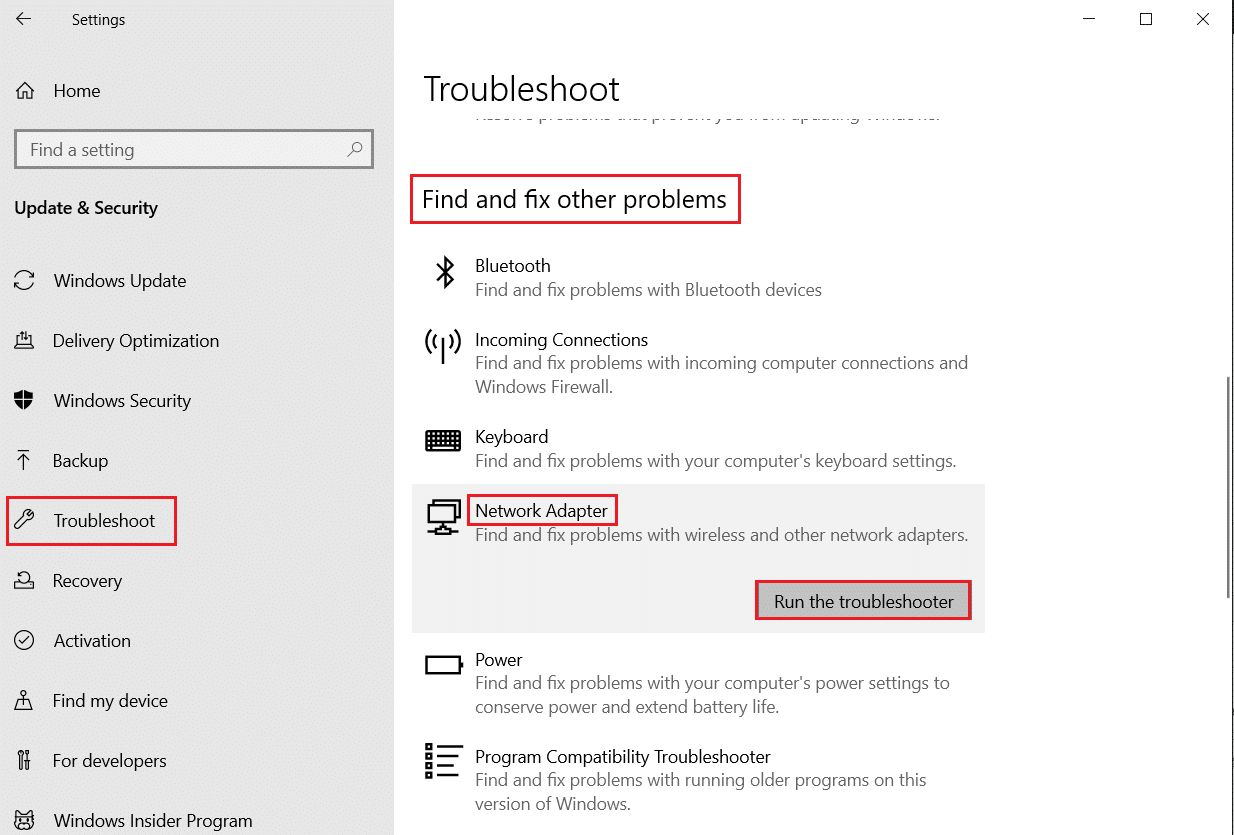
1C. Napraw problemy z Bluetooth
Jeśli podłączyłeś urządzenie za pomocą połączenia Bluetooth, możesz skorzystać z opcji podanych w tej metodzie, aby rozwiązać problem.
- Bliskość – uwzględnij odległość między urządzeniami i umieść to w bliskiej odległości.
- Włącz połączenie - Upewnij się, że połączenie Bluetooth jest włączone na urządzeniu i upewnij się, że telefon jest sparowany z urządzeniem Echo.
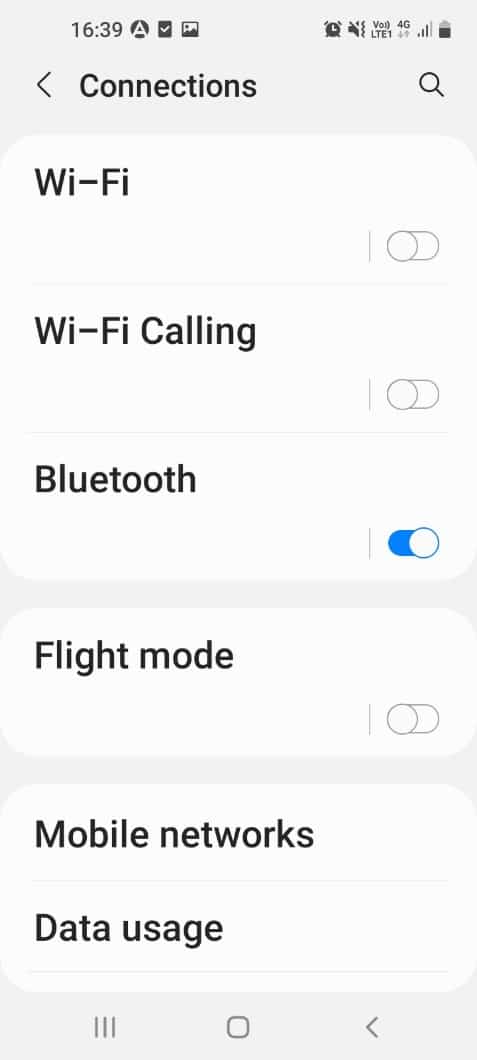
1D. Napraw przerwy w dźwięku
Dźwięk jest głównym sygnałem wejściowym podawanym do urządzenia Echo, a przyczyną problemu może być przerwa w dostarczaniu.
- Bliskość- Upewnij się, że głośniki przypisane do urządzenia Echo znajdują się blisko urządzenia, to znaczy w zasięgu 3 stóp.
- Usuń przeszkody — upewnij się, że w zasięgu mikrofonu nie ma żadnych przeszkód ani zakłóceń fizycznych. Umieść głośnik i urządzenie Echo w miejscu, w którym hałas otoczenia jest minimalny. Upewnij się również, że w pobliżu urządzenia nie znajdują się żadne inne urządzenia elektroniczne, aby uniknąć przerw w odtwarzaniu głosu.
Przeczytaj także: Napraw Amazon Kindle, który nie wyświetla się na PC
Metoda 2: Wyłącz i włącz urządzenie Amazon Echo
Jeśli urządzenie Echo utknęło z powodu drobnych usterek lub jest źle skonfigurowane. Możesz spróbować wymuszonego cyklu zasilania urządzenia, aby naprawić problem z brakiem włączania Amazon Echo.
1. Naciśnij przycisk akcji na urządzeniu, aż pierścień LED zgaśnie.
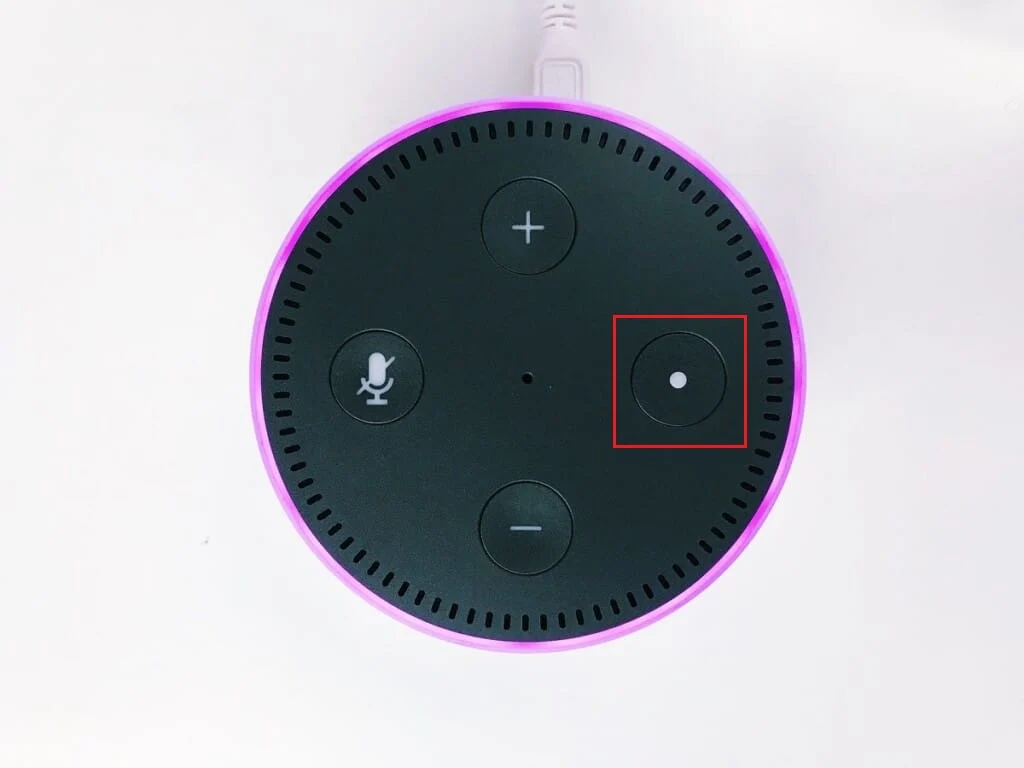
2. Odłącz zasilacz od źródła zasilania i podłącz go ponownie do źródła zasilania po 2 do 3 minut.
3. Naciśnij przycisk akcji na urządzeniu, aby je włączyć i poczekaj, aż pierścień LED zmieni kolor na niebieski.
Metoda 3: Włącz mikrofon
Jeśli pierścień LED na górze urządzenia jest czerwony, mikrofon w urządzeniu nie jest włączony. Utrudniłoby to urządzeniu odbieranie sygnału wejściowego audio. Aby włączyć mikrofon w urządzeniu, naciśnij przycisk mikrofonu na górze Echo.
Metoda 4: Zarejestruj Amazon Echo w aplikacji Alexa
Jeśli urządzenie Amazon Echo nie jest zarejestrowane w aplikacji Alexa, możesz napotkać ten problem. Upewnij się, że masz stabilne połączenie Wi-Fi, a zasilacz jest prawidłowo podłączony do urządzenia, aby rozwiązać problem z urządzeniem Alexa Echo.
1. Stuknij aplikację Amazon Alexa w menu aplikacji.
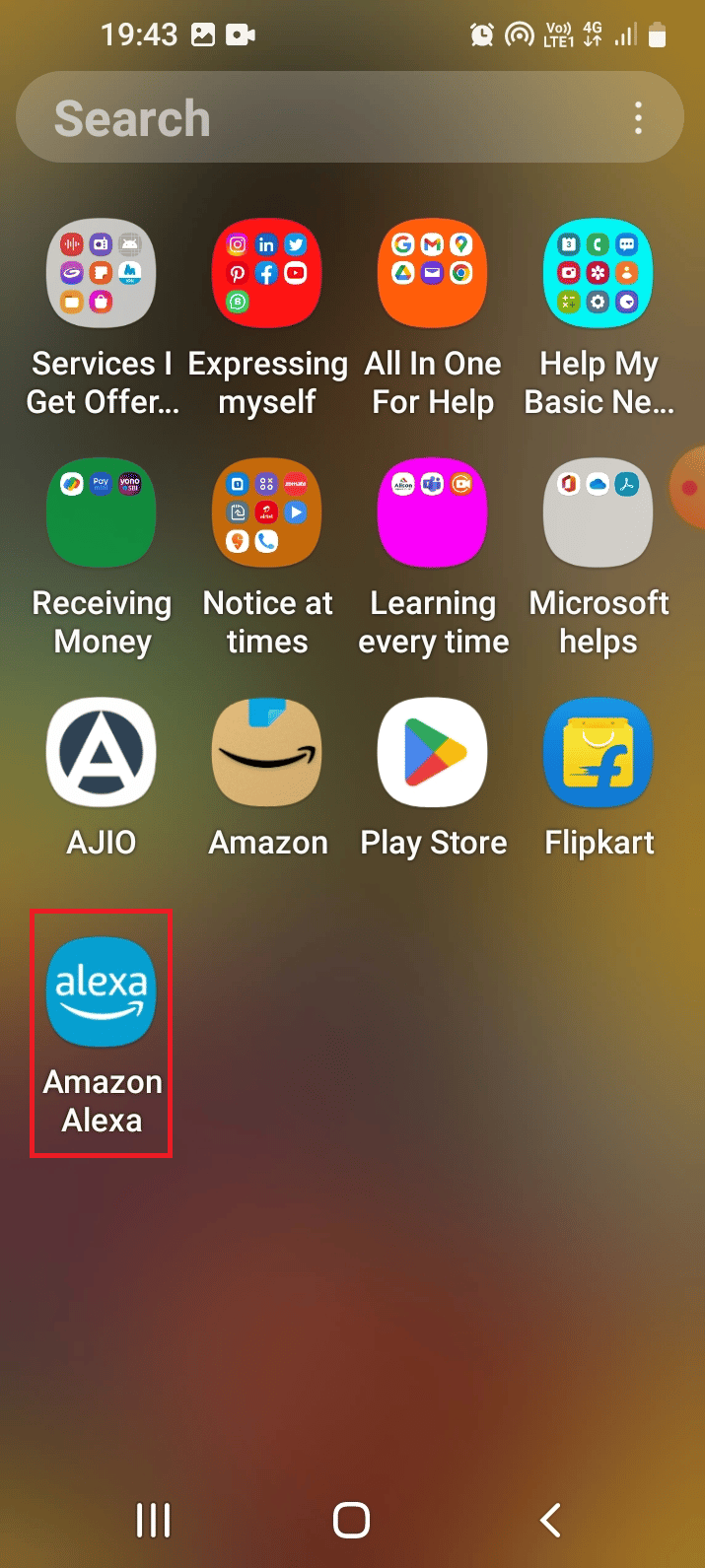
2. Przejdź do zakładki Więcej na dole i dotknij opcji Dodaj urządzenie .
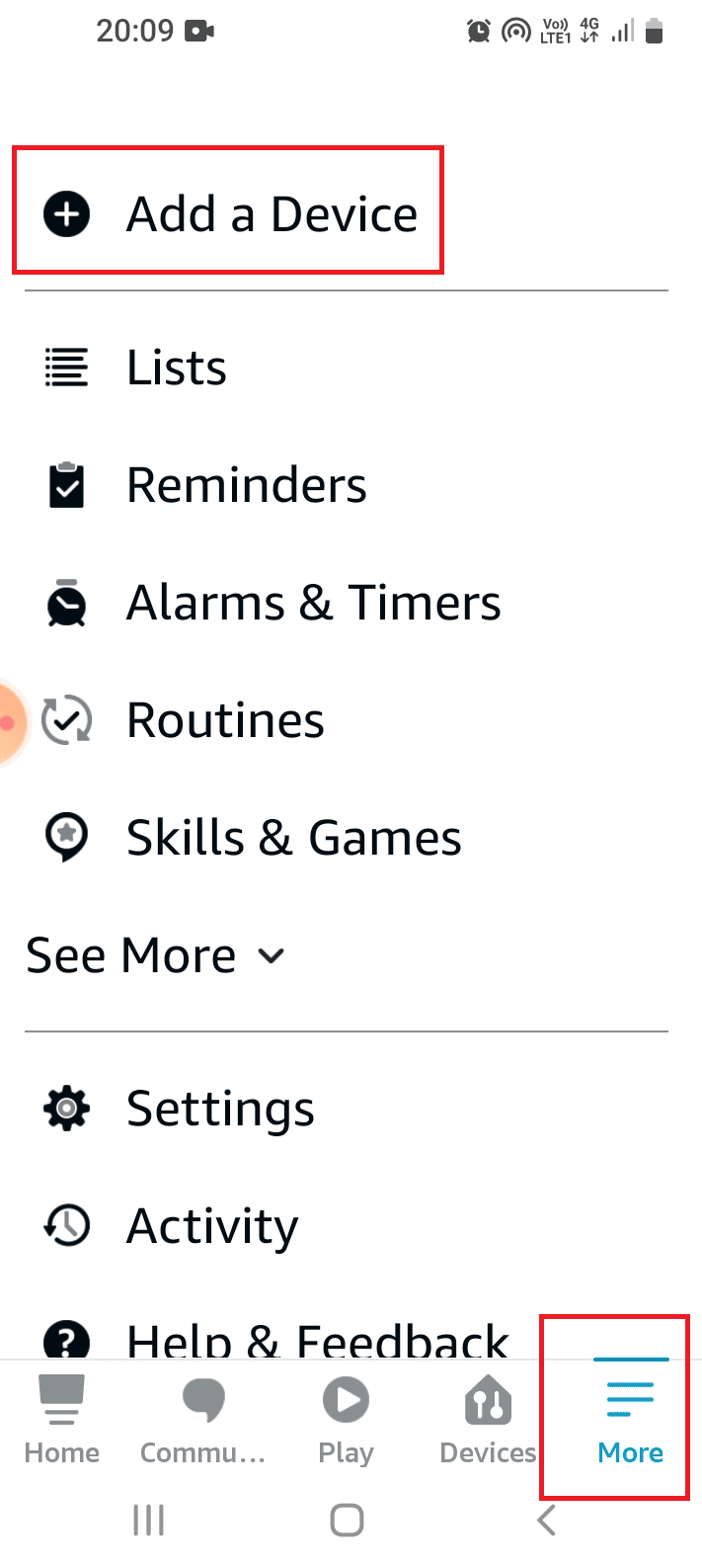
3. Stuknij opcję Amazon Echo w sekcji WSZYSTKIE URZĄDZENIA .
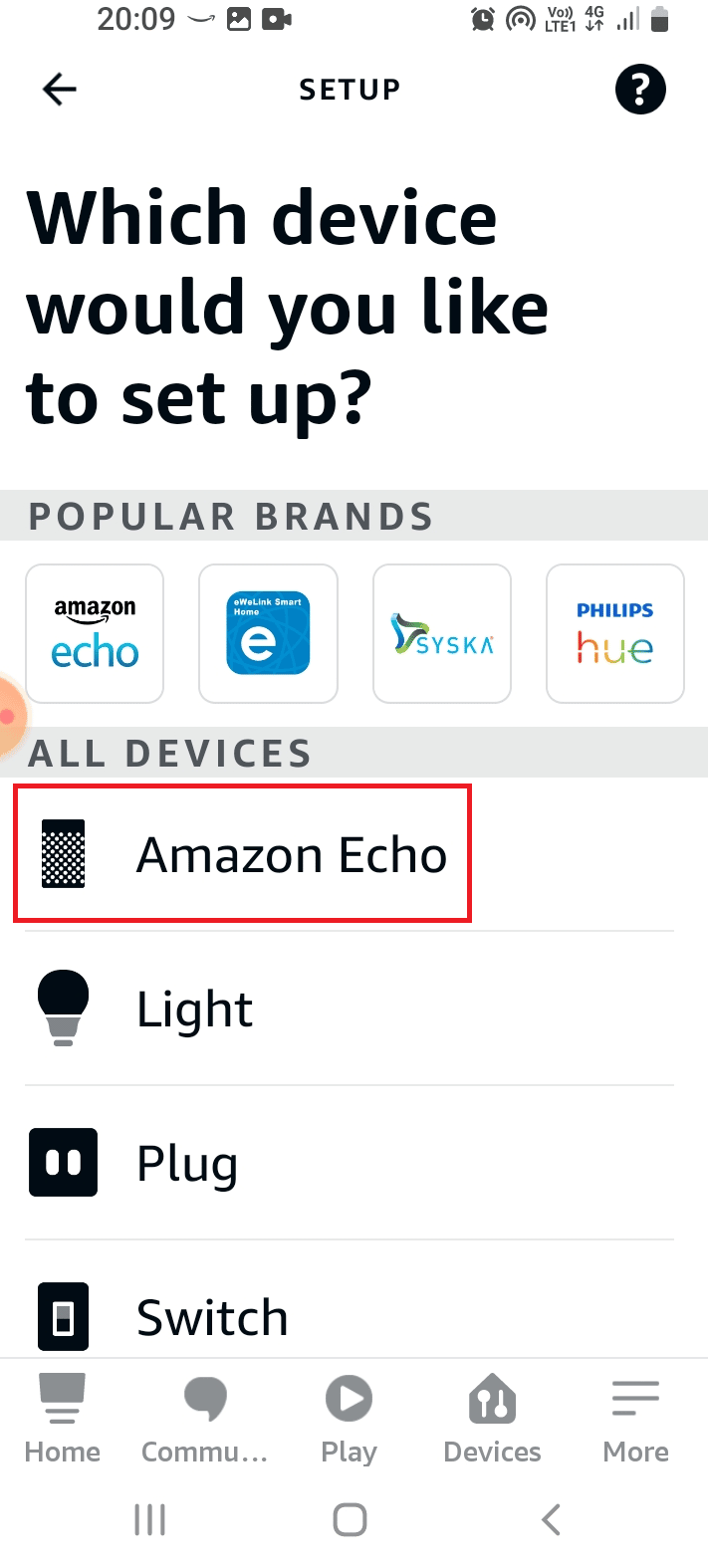
4. Stuknij opcję Echo, Echo Dot, Echo… w sekcji ECHO SMART SPEAKERS .
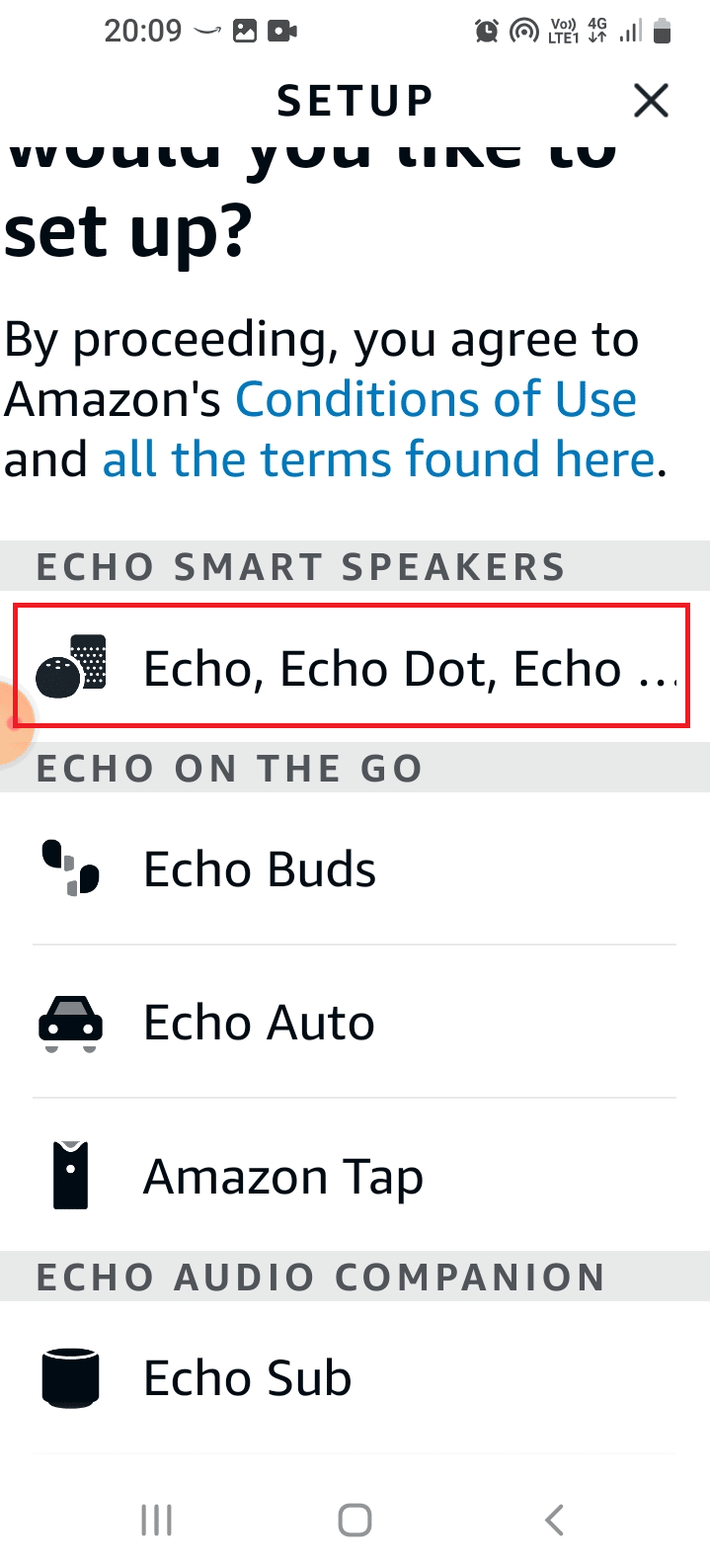
5. Stuknij w przycisk Tak , aby zezwolić na dostęp do lokalizacji.
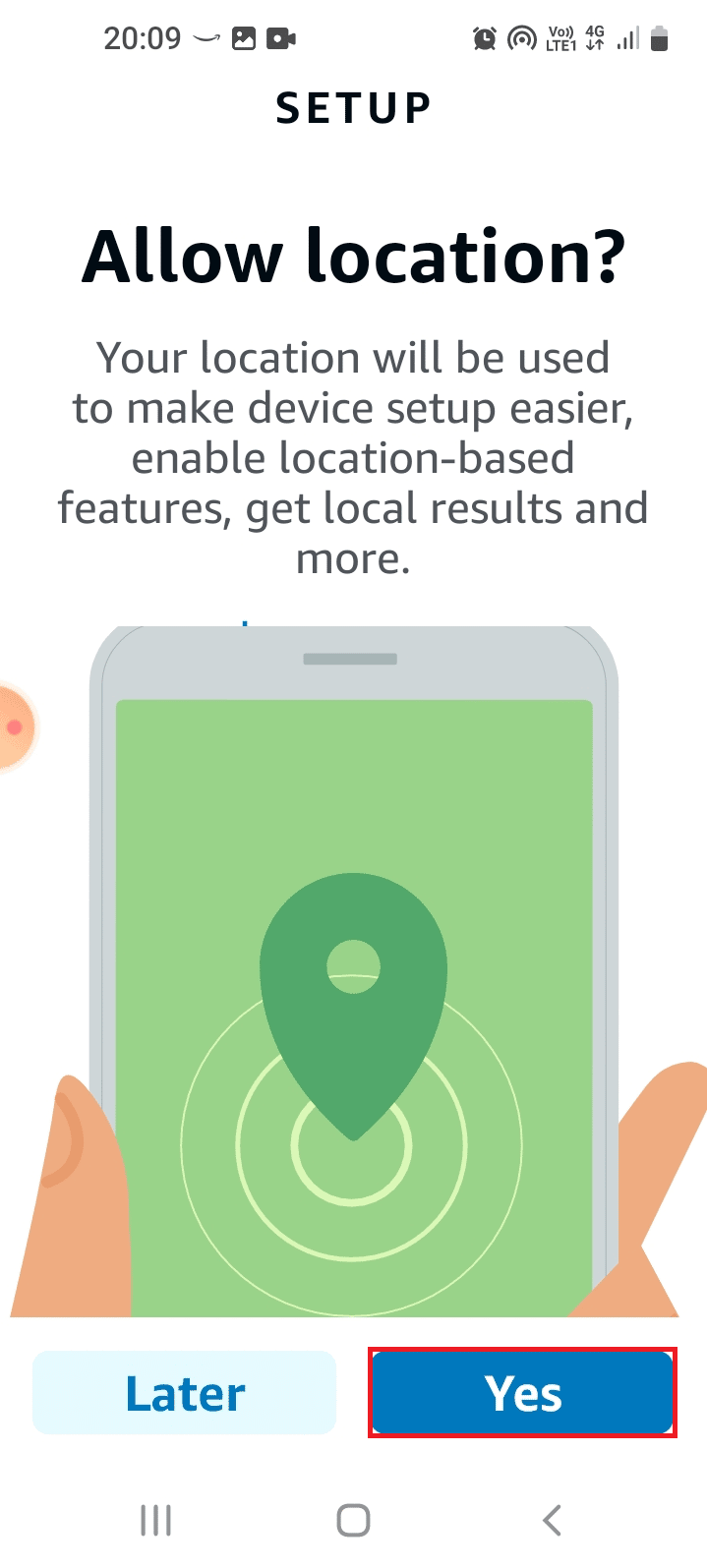
6. Stuknij opcję Podczas korzystania z tej aplikacji .
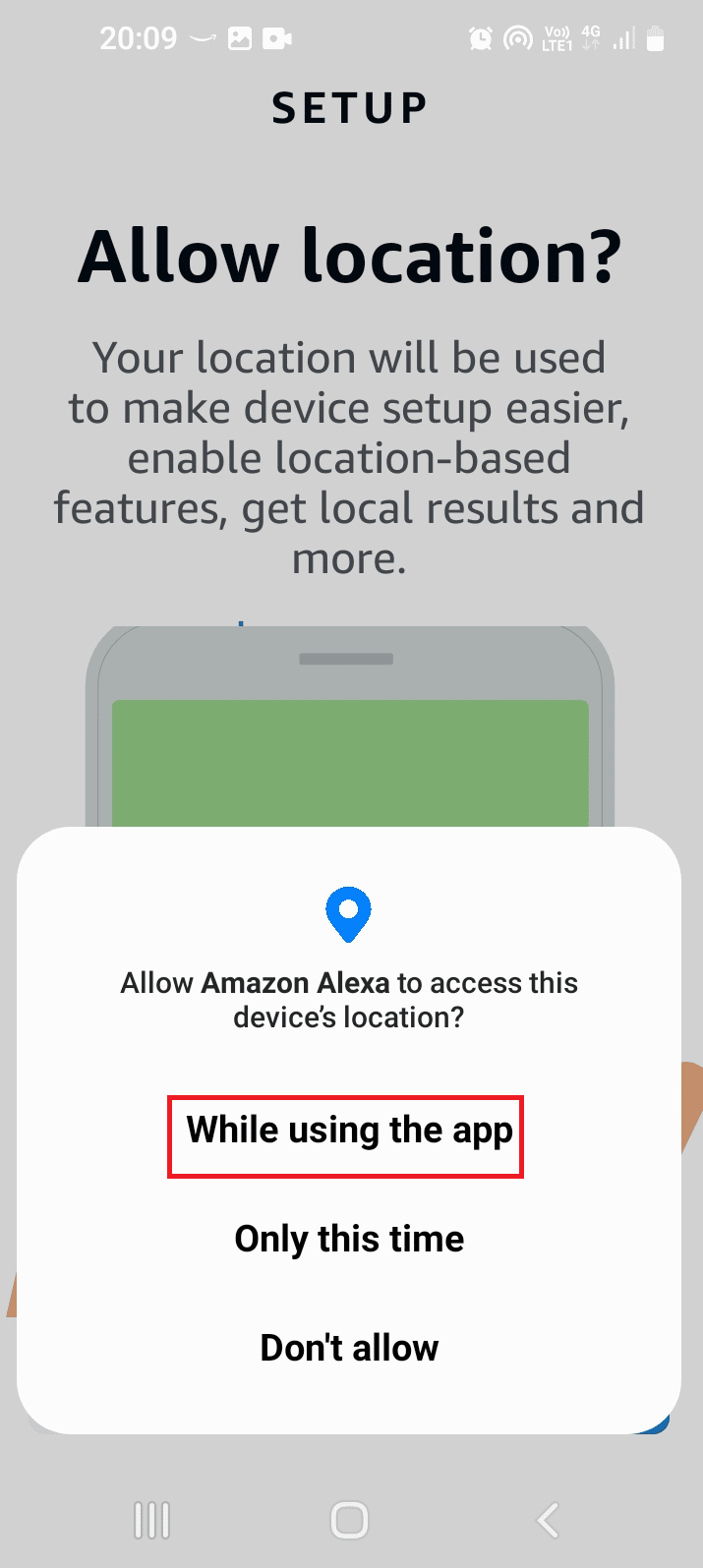
7. Stuknij w przycisk Yes , jeśli dioda LED urządzenia Echo jest pomarańczowa.
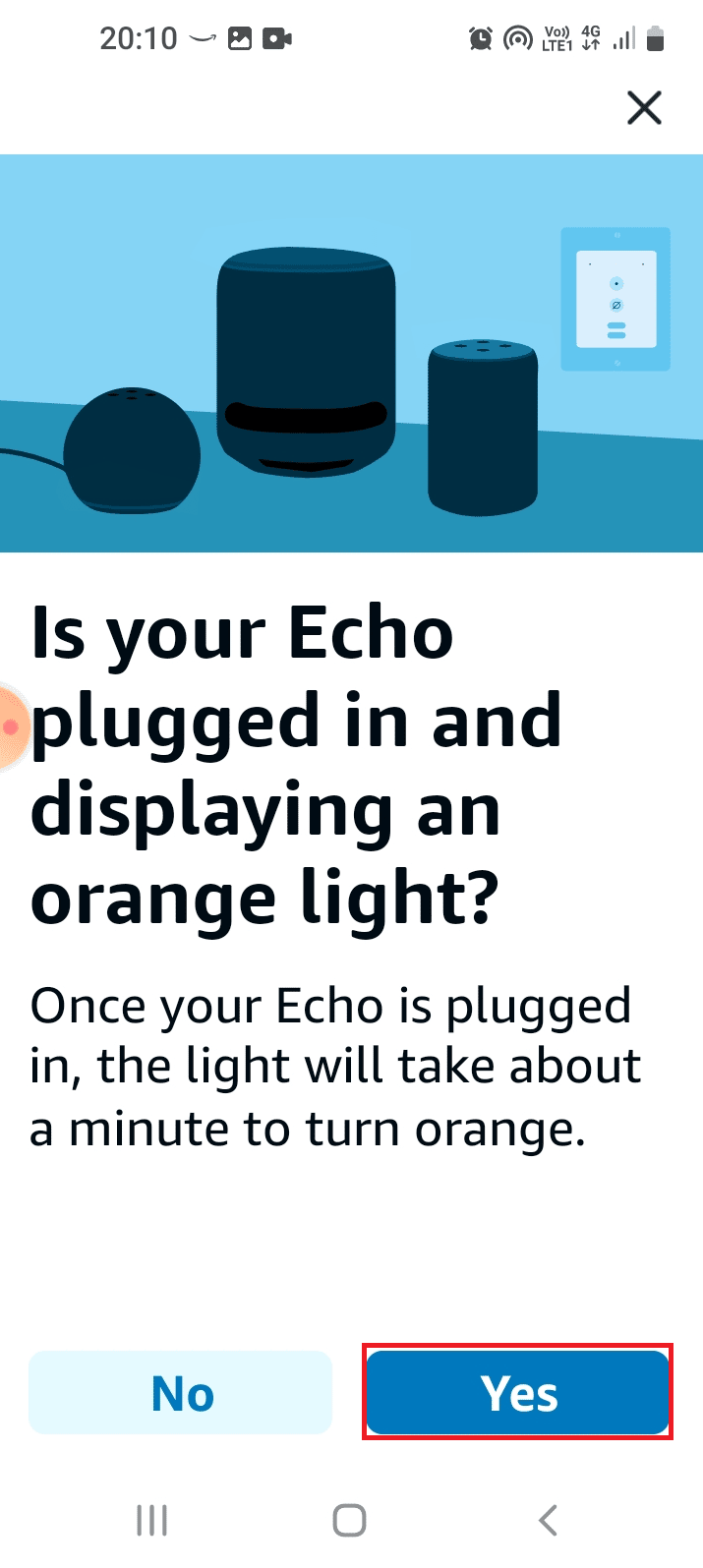
8. Poczekaj, aż aplikacja wyszuka urządzenie i zarejestruje je w aplikacji. Spróbuj uzyskać dostęp do urządzeń obsługujących Echo.
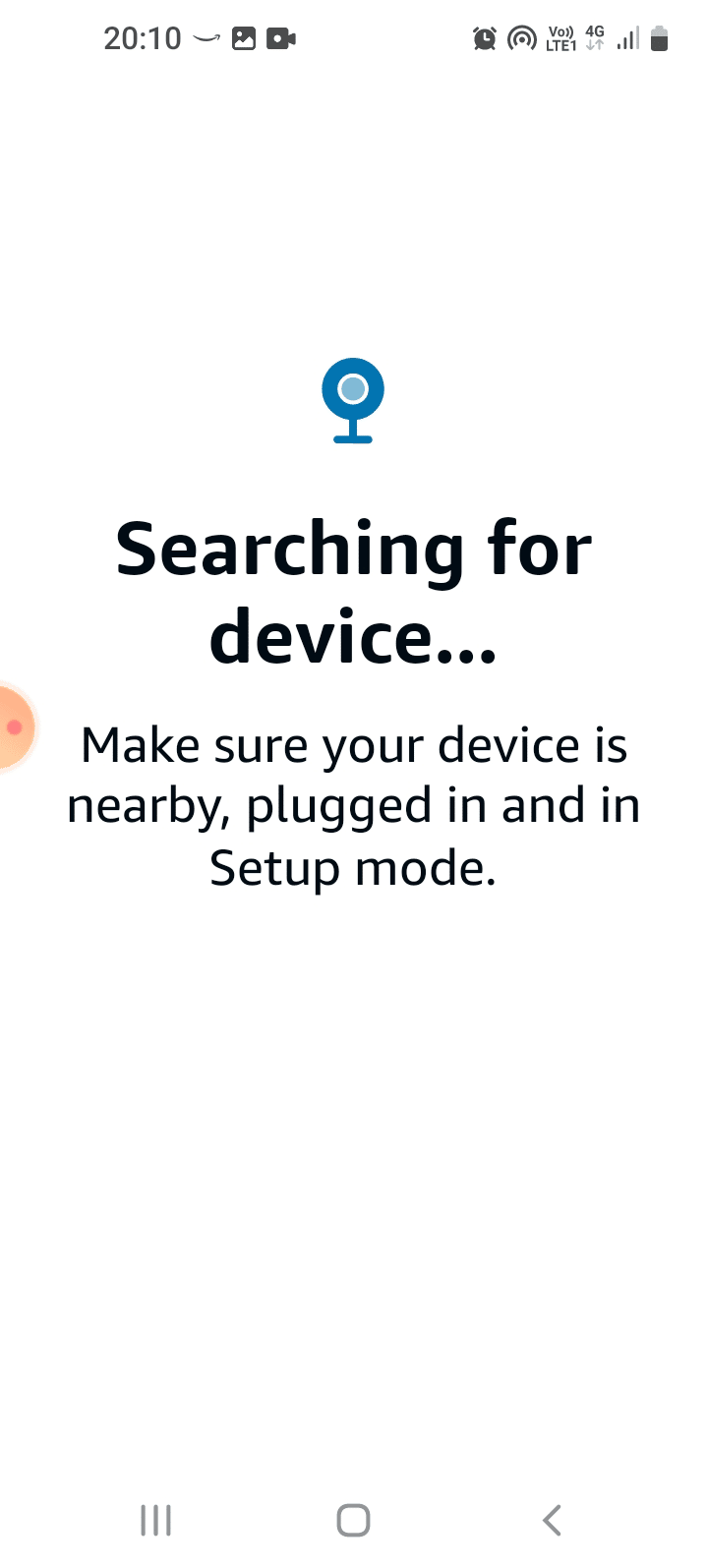
Przeczytaj także: Jak anulować Amazon FreeTime bez urządzenia
Metoda 5: Użyj sieci o przepustowości 5 GHz
Jeśli urządzenie Echo nie jest dostępne podczas korzystania z przepustowości 2,4 GHz, możesz przełączyć się na korzystanie z przepustowości 5 GHz, aby naprawić problem z brakiem włączania Amazon Echo.
1. Otwórz aplikację Amazon Alexa .
2. Przejdź do zakładki Więcej na dole i dotknij opcji Ustawienia .
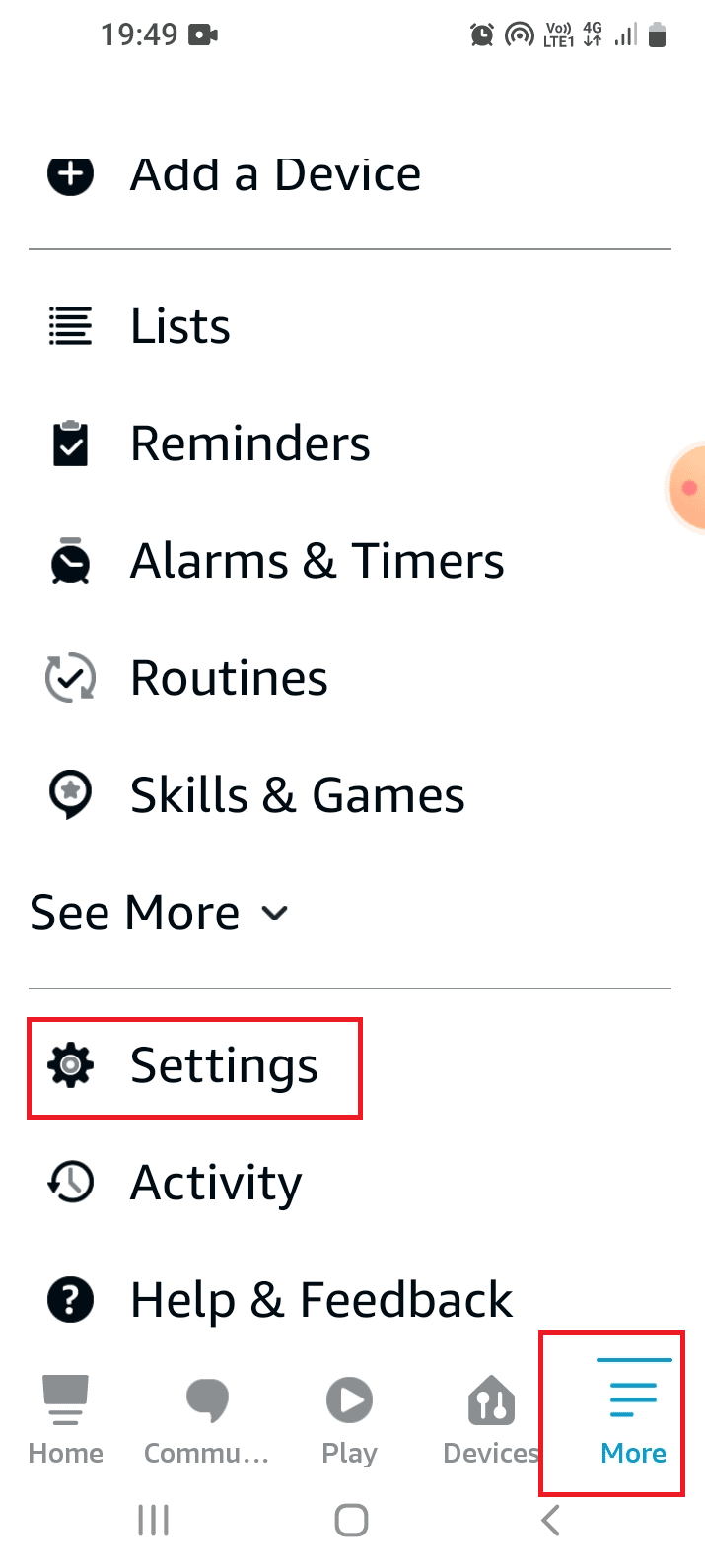
3. Stuknij opcję Ustawienia urządzenia .
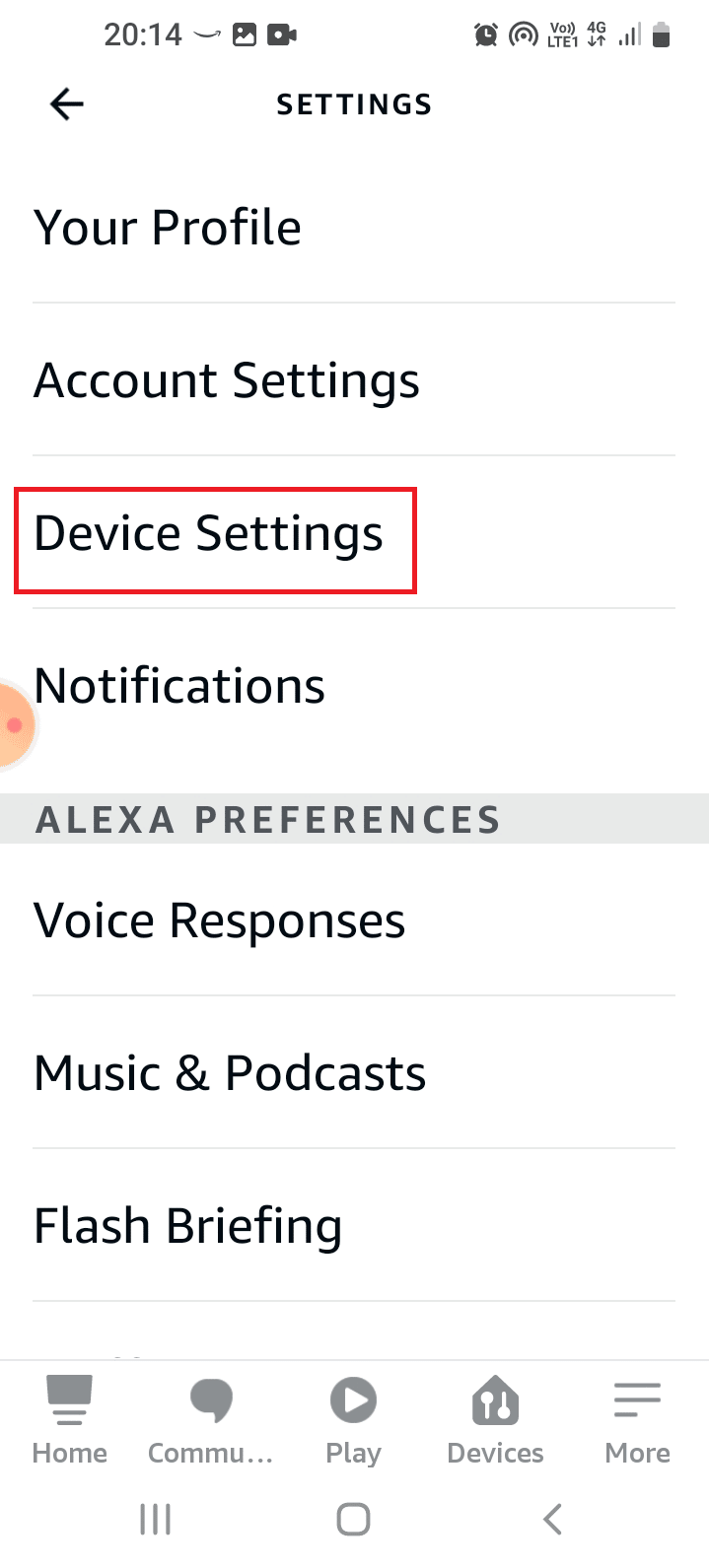

4. Wybierz głośnik z listy.
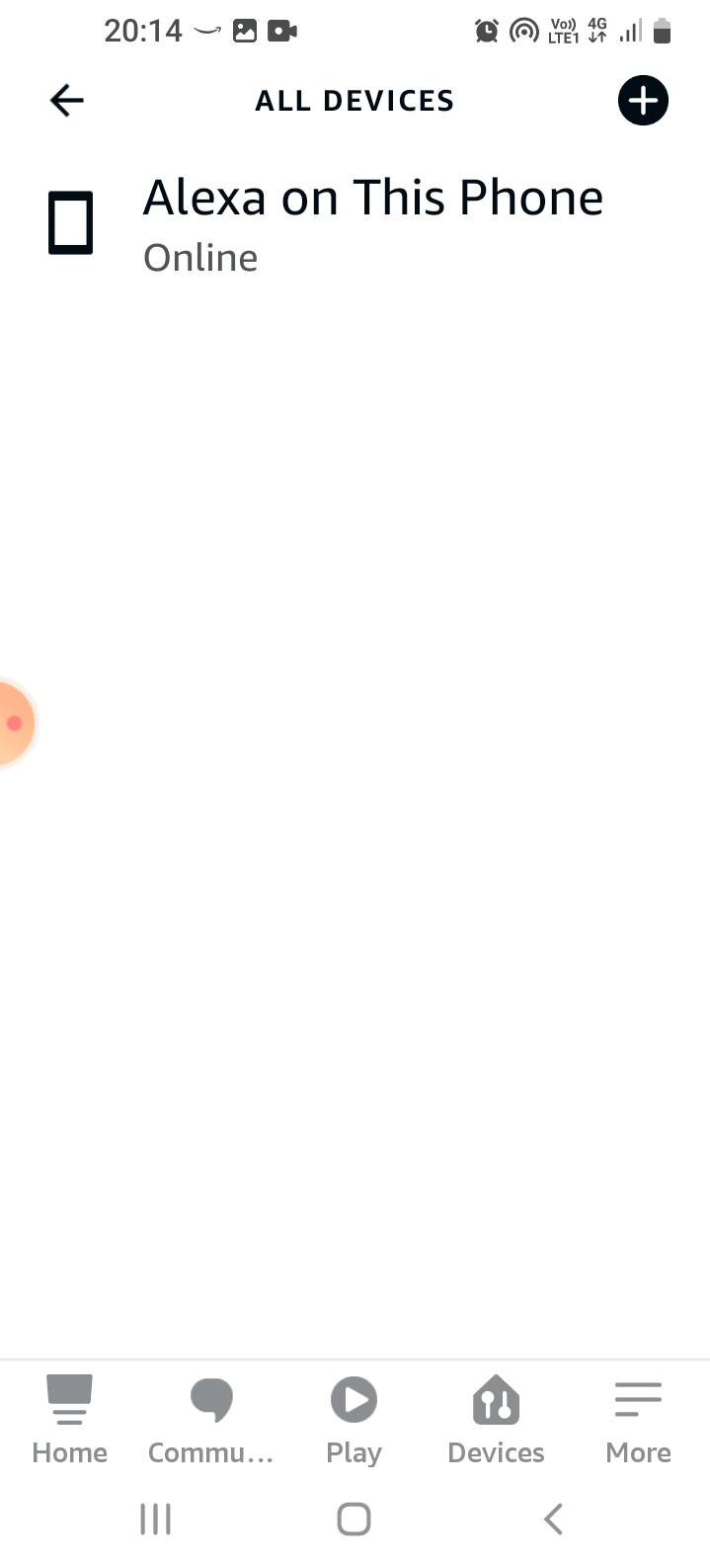
5. Stuknij opcję Zmień obok sieci Wi-Fi.
6. Wybierz opcję przepustowości 5 GHz .
Przeczytaj także: Napraw Fire TV nie może w tej chwili połączyć się z serwerem
Metoda 6: Zmodyfikuj słowo budzenia echa
Jeśli zmieniłeś słowo budzenia dla urządzenia Echo. Możesz mieć trudności ze znalezieniem i aktywacją urządzenia. Aby rozwiązać ten problem, możesz zmodyfikować słowo budzenia urządzenia Echo.
1. Przejdź do ustawień aplikacji Alexa .
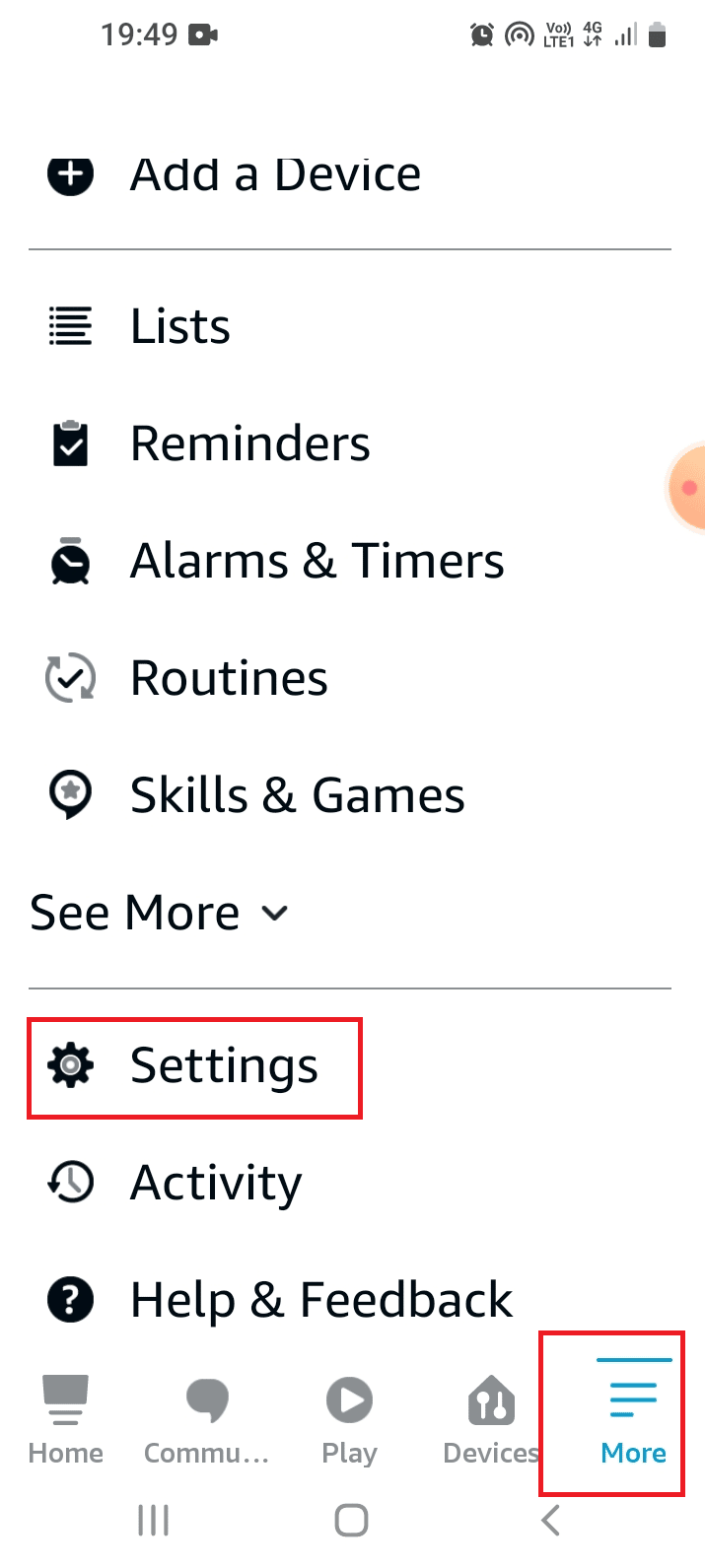
2. Stuknij opcję Ustawienia urządzenia na liście.
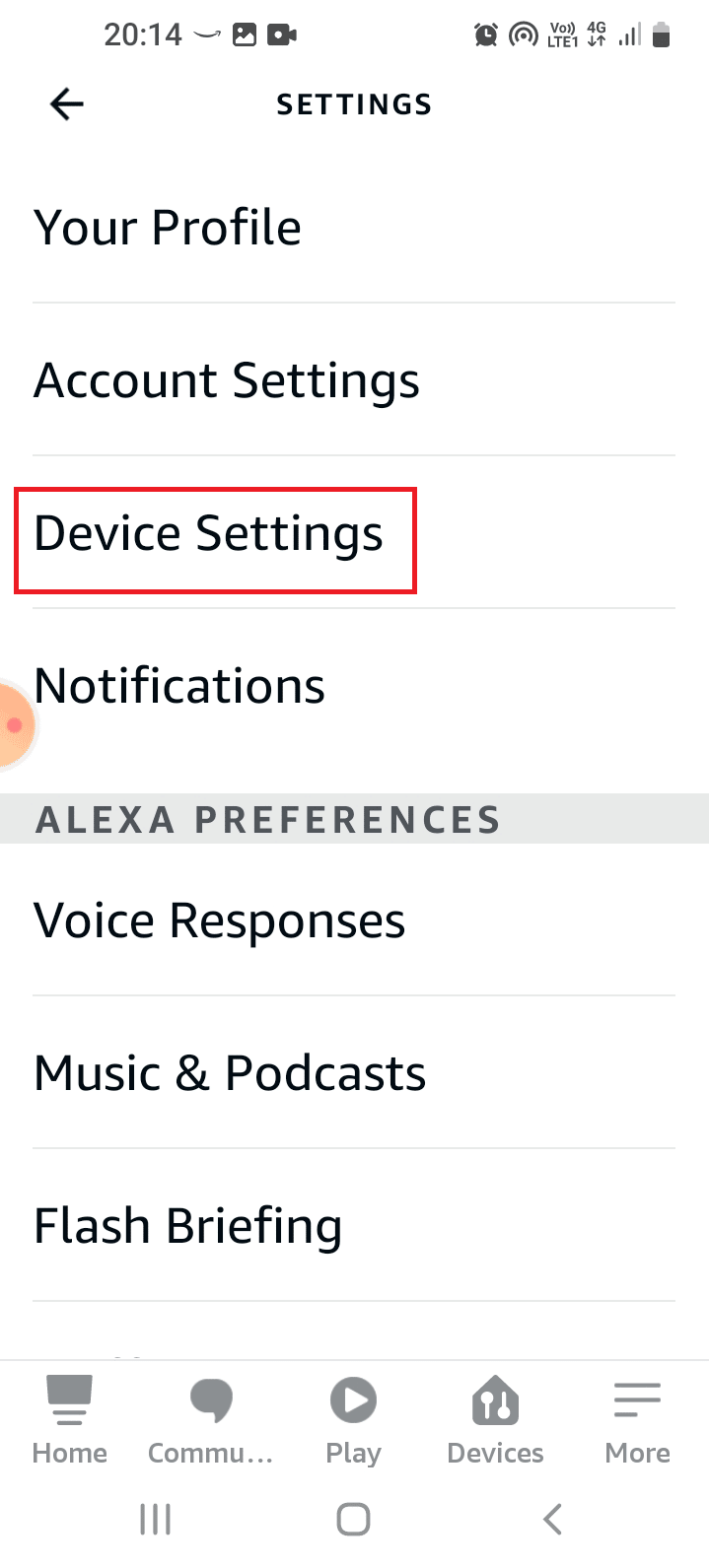
3. Wybierz z listy konkretne urządzenie Echo.
4. Stuknij opcję Wake Word w sekcji OGÓLNE .
5. Wybierz słowo budzące, takie jak Alexa , i wróć do strony głównej.
Metoda 7: Zaktualizuj oprogramowanie układowe Alexa
Nieaktualne oprogramowanie układowe urządzenia Echo może powodować, że Amazon Echo nie włącza się. Domyślnie urządzenia podłączone do sieci byłyby aktualizowane poza godzinami pracy. Możesz jednak skorzystać z podanej tutaj metody, aby ręcznie sprawdzić dostępność aktualizacji.
1. Uruchom aplikację Amazon Alexa .
2. Przejdź do zakładki Urządzenia i dotknij opcji Echo i Alexa .

3. Wybierz z listy konkretne urządzenie Amazon Echo.
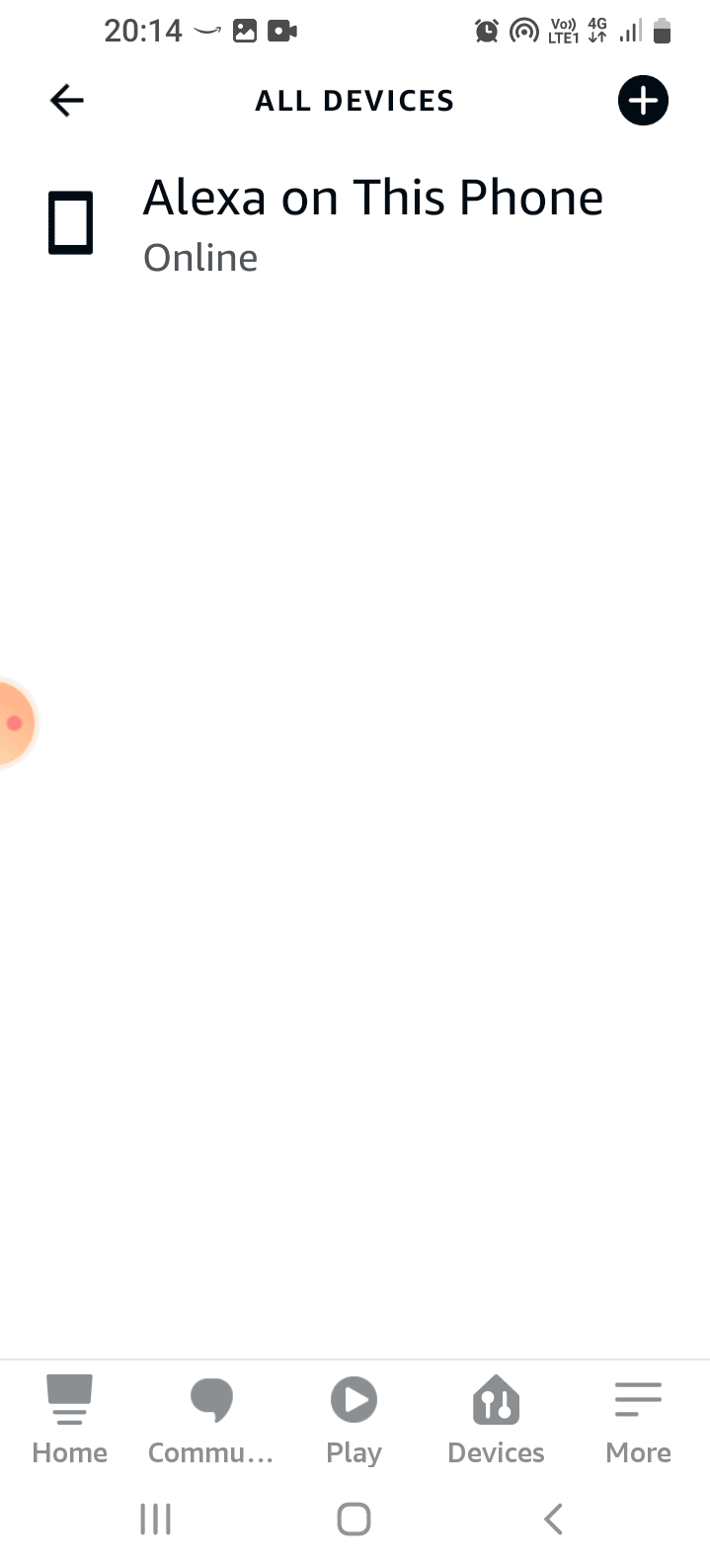
4. Przesuń palcem i dotknij przycisku aktualizacji oprogramowania , aby zaktualizować oprogramowanie układowe urządzenia.
Przeczytaj także: Jak możesz odzyskać swoje konto Amazon
Metoda 8: Ponownie dodaj urządzenie
Jeśli żadna z metod nie działa w rozwiązaniu problemu z urządzeniem Echo, możesz spróbować ponownie dodać je do aplikacji Alexa. Potraktuje to urządzenie jako nowe urządzenie i pomoże w rozwiązywaniu problemów z urządzeniem Alexa Echo.
1. Postępuj zgodnie z instrukcjami podanymi w Metodzie 2 , aby włączyć i wyłączyć urządzenie Echo .
2. Odczekaj chwilę przed włączeniem urządzenia, aby aplikacja zapomniała o urządzeniu.
3. Aby ponownie dodać urządzenie , postępuj zgodnie z instrukcjami podanymi w Metodzie 4 , aby zarejestrować urządzenie w aplikacji.
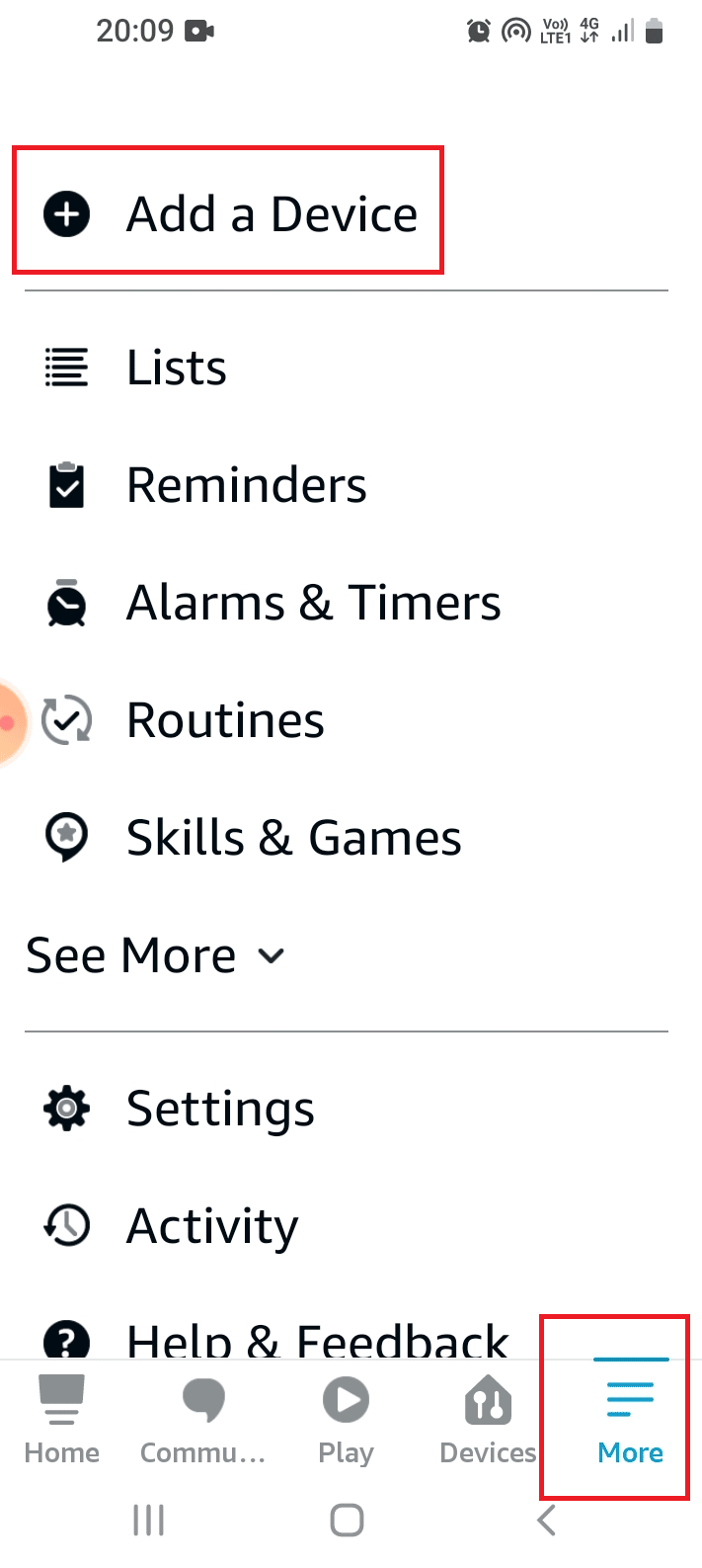
Metoda 9: Zainstaluj ponownie aplikację Alexa
Jeśli usterka w aplikacji Alexa powoduje problem, możesz spróbować ponownie zainstalować aplikację, aby to naprawić i uzyskać dostęp do urządzeń z obsługą Echo.
Krok I: Odinstaluj aplikację Amazon Alexa
Pierwszym krokiem w tej metodzie naprawienia problemu z brakiem włączania Amazon Echo jest odinstalowanie zainstalowanej wersji aplikacji Alexa.
1. Otwórz aplikację Ustawienia z menu aplikacji.
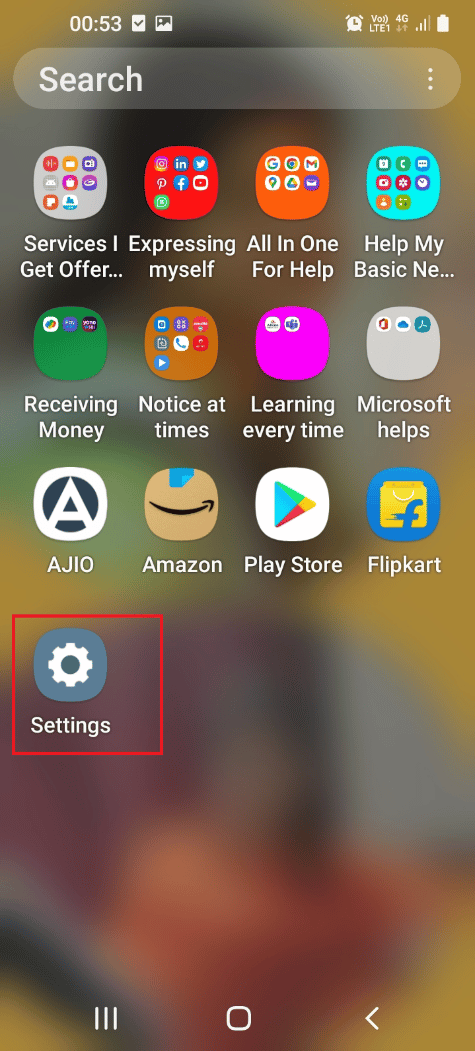
2. Na liście dotknij zakładki Aplikacje .
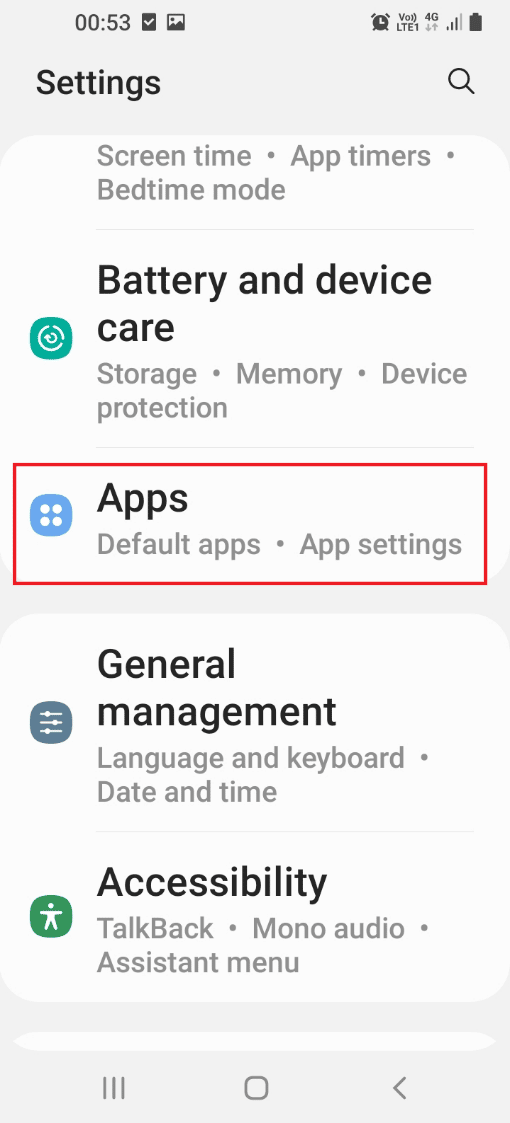
3. Stuknij w aplikację Amazon Alexa .
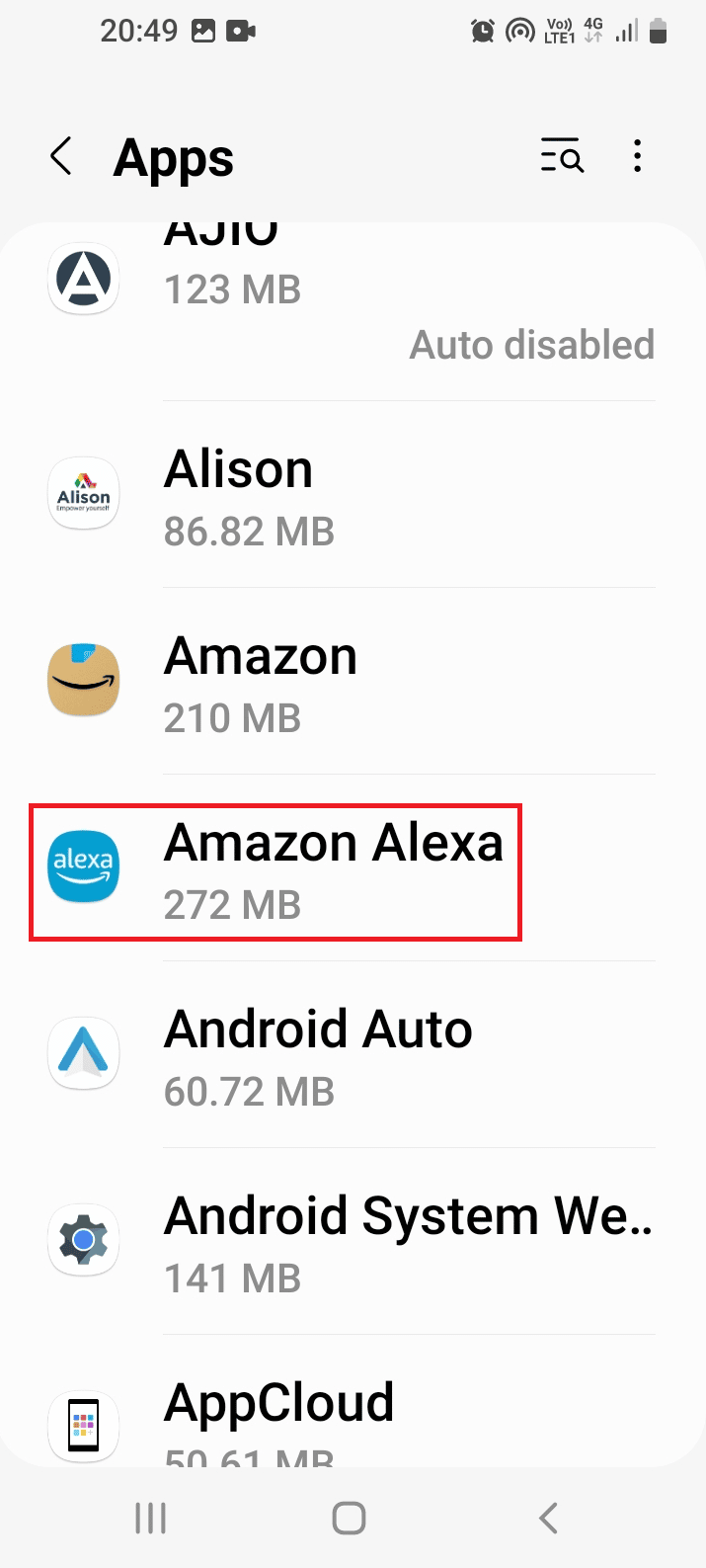
4. Stuknij opcję Odinstaluj na dolnym pasku.
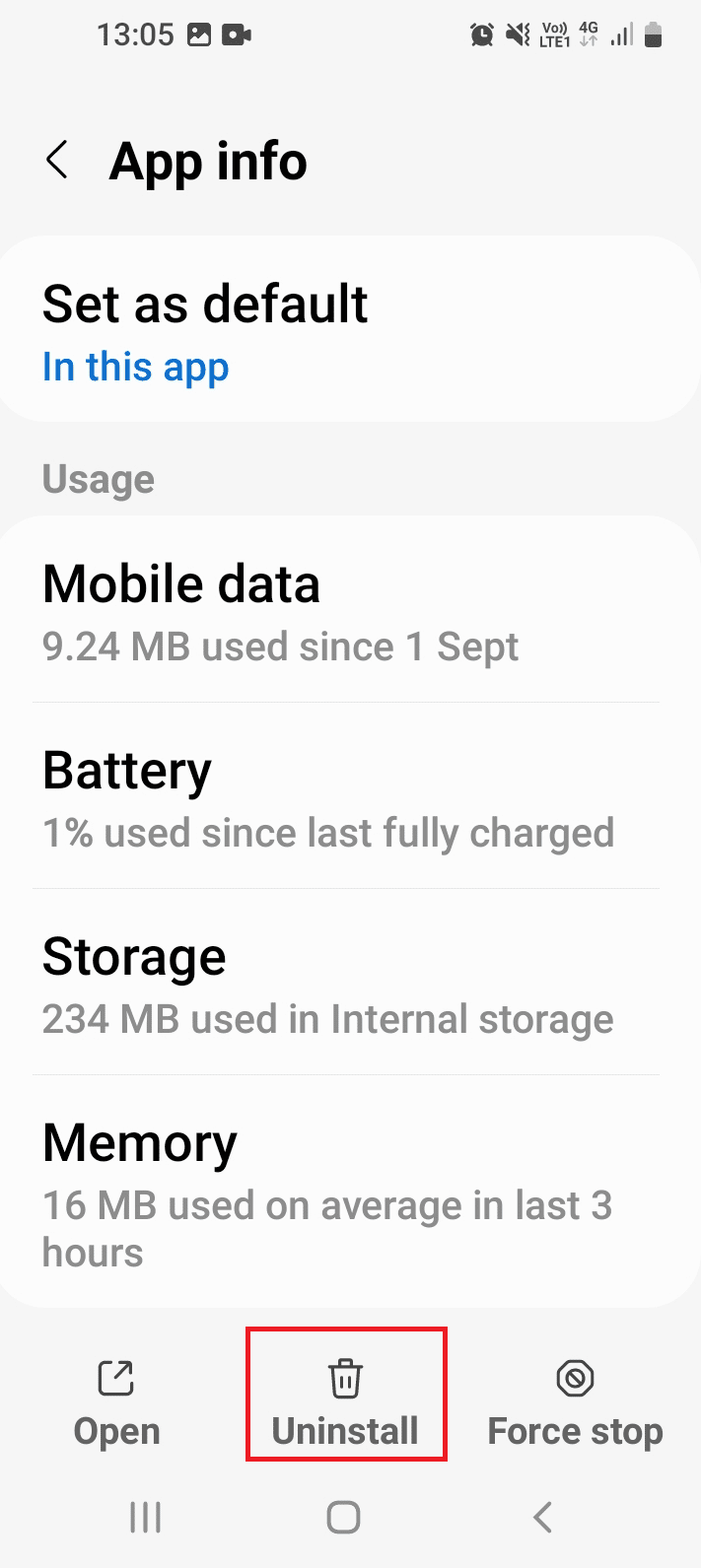
5. Stuknij opcję OK na ekranie potwierdzenia i poczekaj, aż aplikacja zostanie odinstalowana.
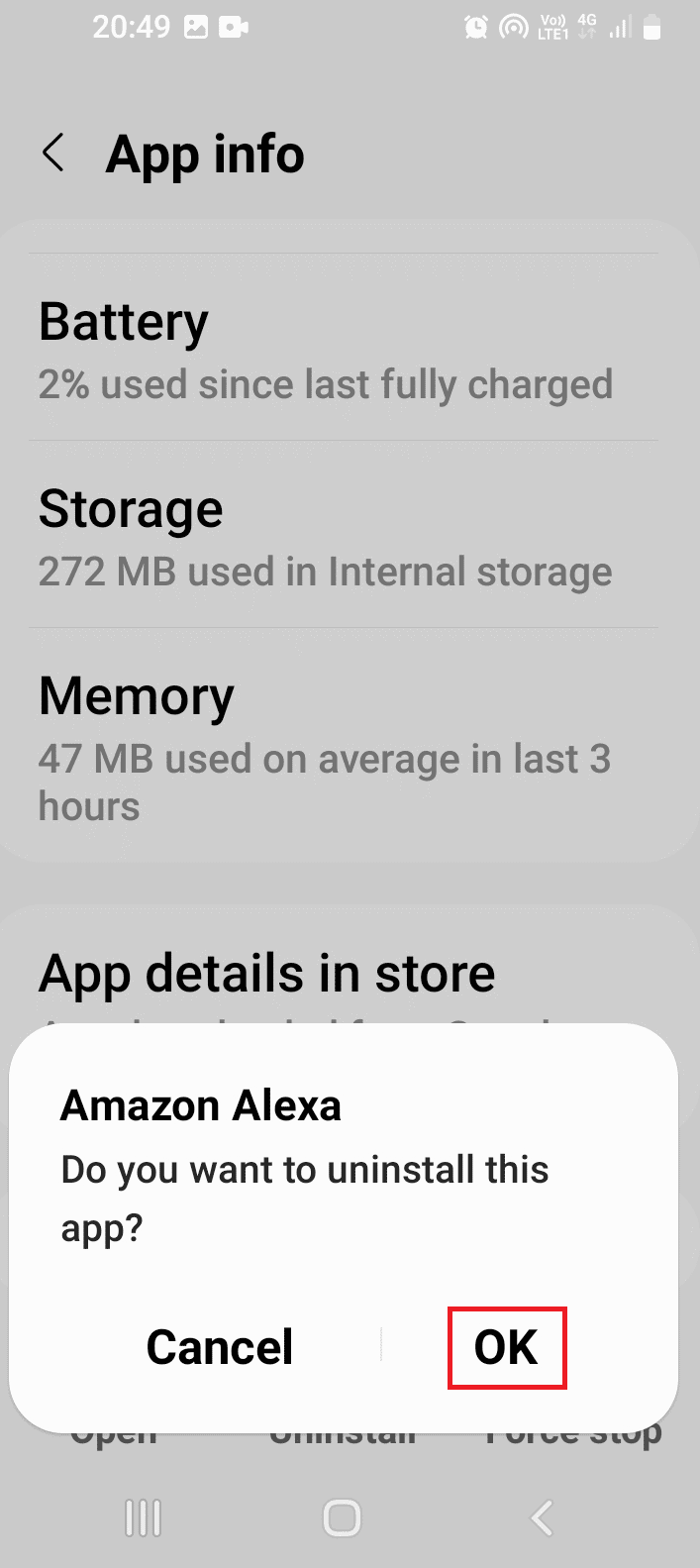
Krok II: Zainstaluj ponownie aplikację Amazon Alexa
Następnym krokiem jest ponowna instalacja aplikacji Alexa ze Sklepu Play.
1. Uruchom aplikację Sklep Google Play .
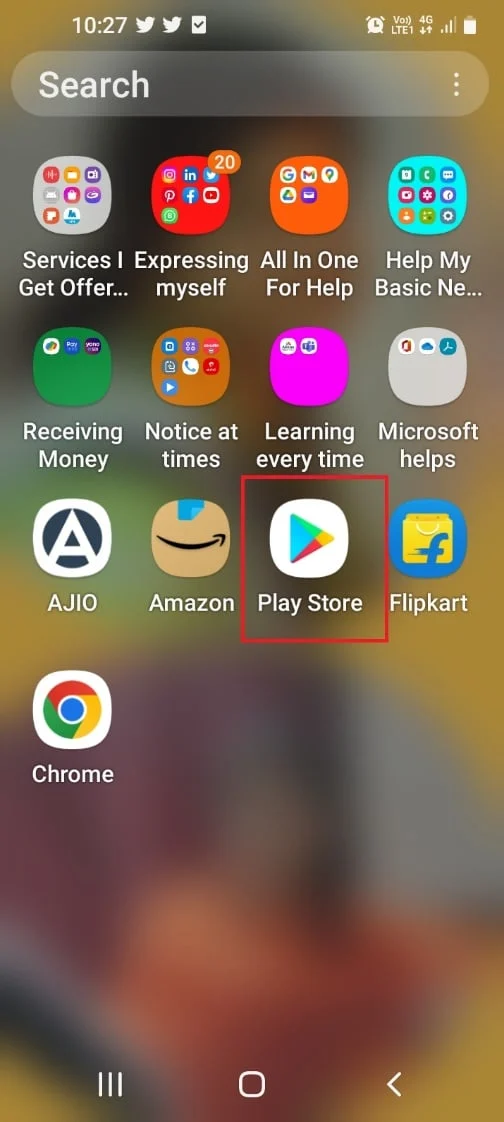
2. Wyszukaj aplikację Amazon Alexa na pasku wyszukiwania i dotknij przycisku Instaluj .
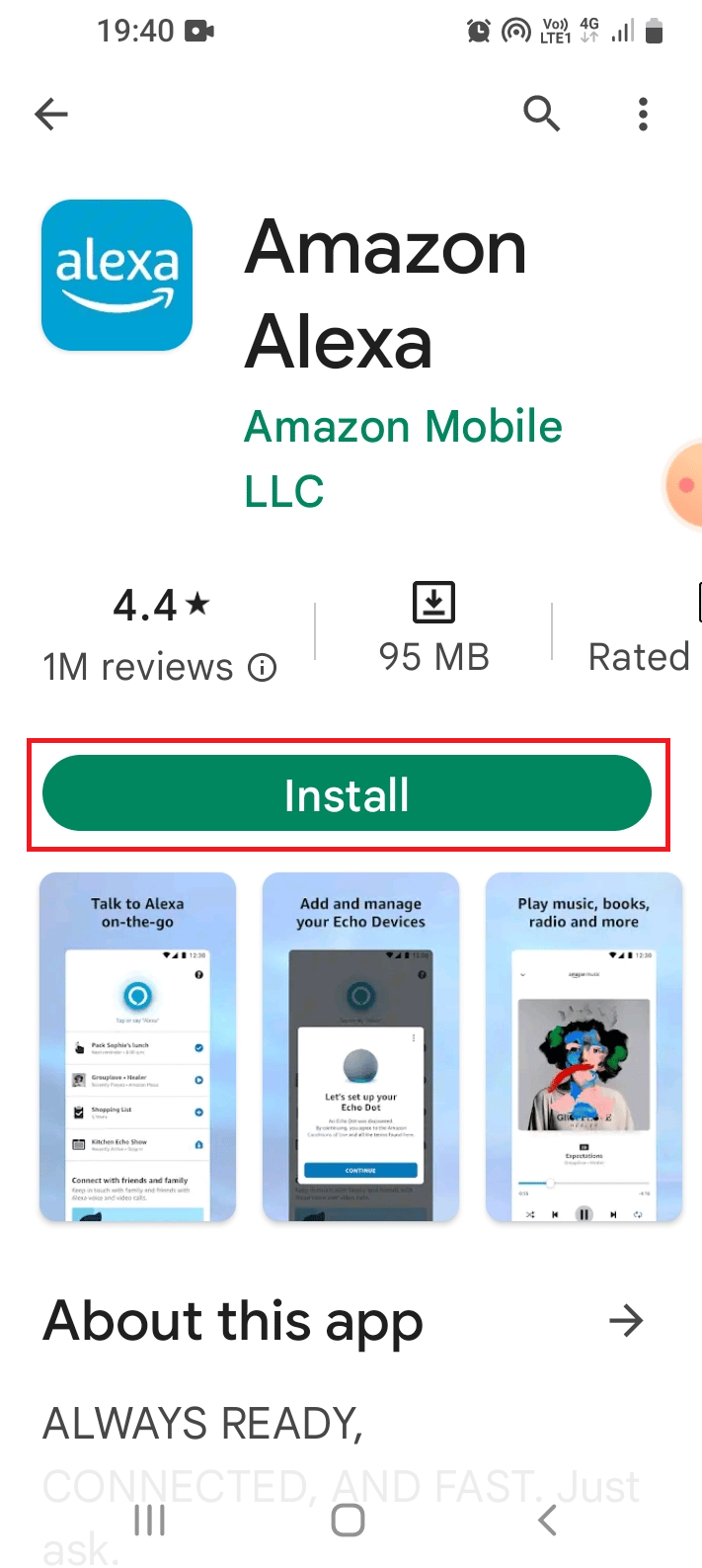
3. Poczekaj, aż aplikacja zostanie zainstalowana i otwórz aplikację Amazon Alexa , postępując zgodnie z instrukcją podaną wcześniej.
4. Zaloguj się na swoje konto, używając swoich danych logowania użytkownika Amazon.
Przeczytaj także: Napraw powolny problem z Amazon Fire Stick
Metoda 10: Zresetuj urządzenie Amazon Echo
Jeśli problem z urządzeniem Amazon Echo nadal nie został rozwiązany, możesz spróbować zresetować urządzenie do ustawień domyślnych. Jednak ta metoda usunie wszystkie zapisane dane i informacje.
Opcja I: za pośrednictwem aplikacji Amazon Alexa
Pierwszą opcją naprawienia problemu z brakiem włączania Amazon Echo jest użycie aplikacji Amazon Alexa do zresetowania urządzenia Echo do ustawień domyślnych.
1. Uruchom aplikację Amazon Alexa .
2. Stuknij zakładkę Urządzenia i stuknij opcję Echo i Alexa .
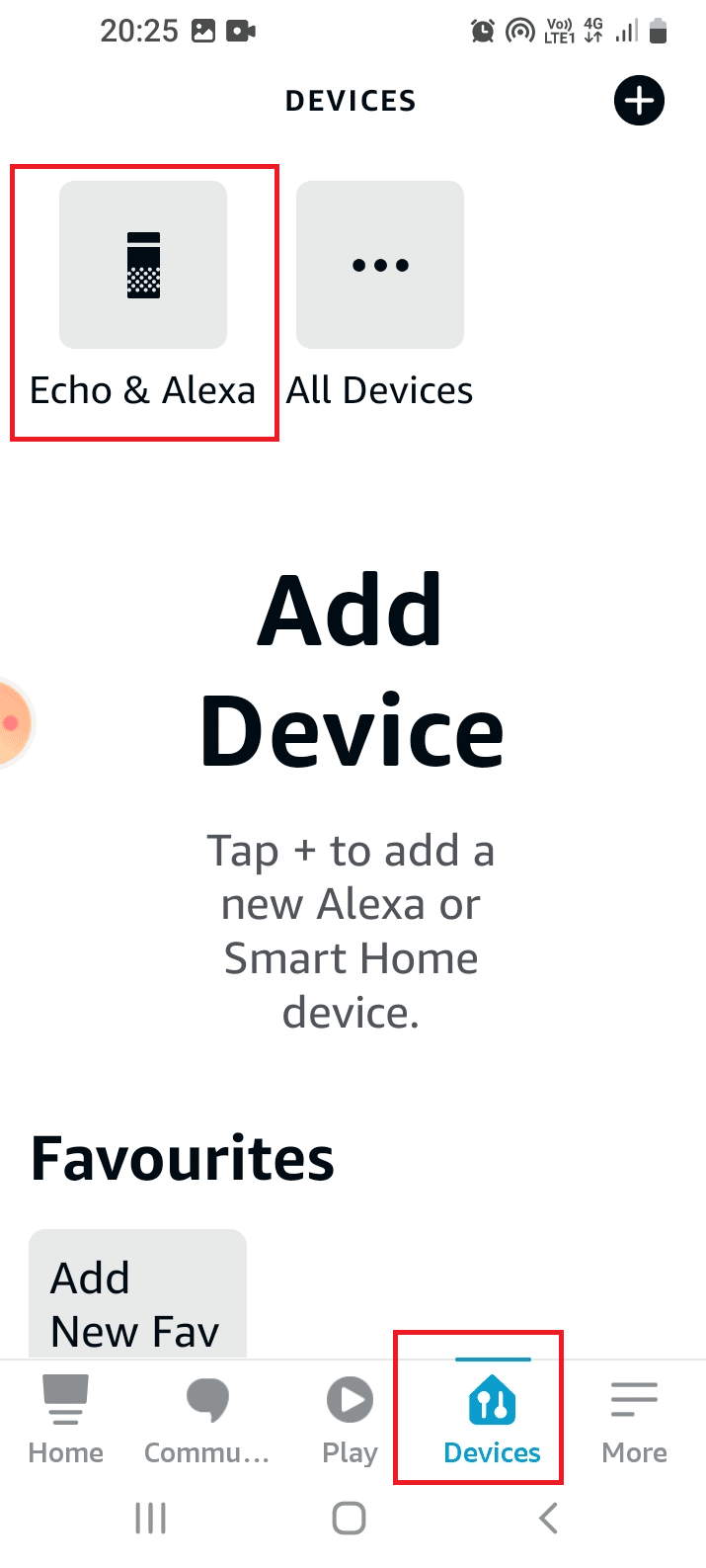
3. Stuknij w określone urządzenie Echo, takie jak Echo Dot na liście.
4. Stuknij opcję Reset do ustawień fabrycznych w menu Resetuj ustawienia .
5. Stuknij opcję Factory Reset , aby potwierdzić wybór.
Opcja II: Twardy reset urządzenia Echo
Kolejną metodą jest przymusowe zresetowanie urządzenia Echo za pomocą przycisku resetowania w otworze resetowania, który znajduje się na spodzie urządzenia. Należy jednak zadbać o to, aby wewnętrzne części urządzenia nie zostały uszkodzone podczas próby rozwiązywania problemów z urządzeniem Alexa Echo.
1. Użyj ostro zakończonego przedmiotu lub spinacza do papieru, aby wcisnąć przycisk przez otwór.
2. Poczekaj, aż dioda LED zmieni kolor na pomarańczowy z niebieskiego, aby przywrócić urządzenie Echo do oryginalnych ustawień fabrycznych.
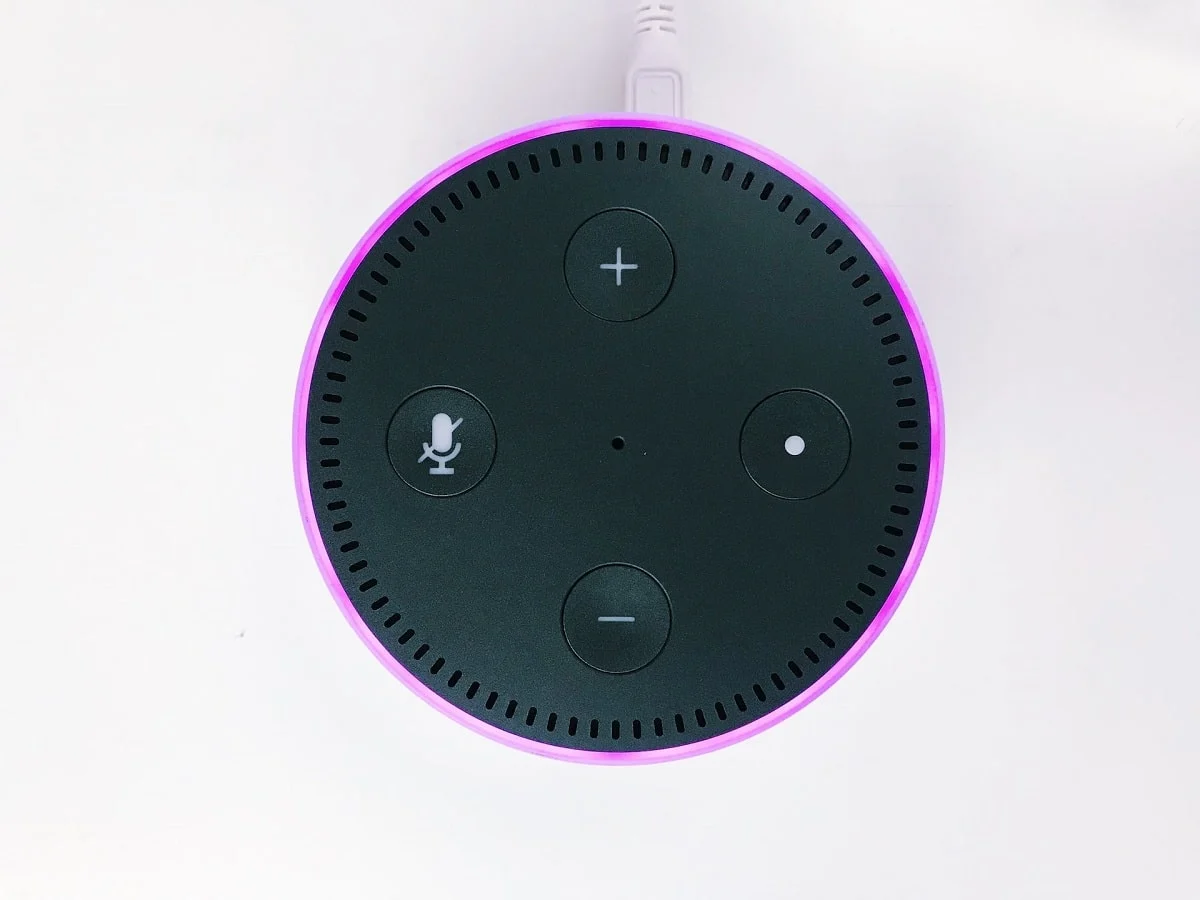
Metoda 11: Wymień komponenty sprzętowe
W niektórych przypadkach elementy sprzętowe urządzenia Echo mogą być uszkodzone i może wystąpić problem. Możesz wymienić te komponenty z pomocą profesjonalisty, aby naprawić problem z Amazon Echo, który nie włącza się.
Opcja I: płyta główna
Płyta główna jest głównym elementem urządzenia Echo, a problem może wynikać z jednej z przyczyn, którymi są przegrzanie, skoki napięcia, zalanie, uderzenie fizyczne lub uszkodzenie fizyczne. Mogłoby to spowodować awarię głośników i światła i nie można uzyskać dostępu do urządzeń obsługujących Echo.
Możesz zwrócić się o pomoc do technika elektronika lub centrum serwisowego i poprosić ich o wymianę płyty głównej. Ta opcja jest tańsza w porównaniu do zakupu nowego urządzenia Echo.
Opcja II: płytka drukowana
Urządzenie Echo działa na centralnie zbudowanej płytce drukowanej, ponieważ czerpie energię z płytki. Elementy płyty mogły ulec awarii i może wystąpić problem.
Możesz spróbować skontaktować się z technikiem, aby wymienić diodę LED lub mikrofon na płycie, aby rozwiązać problem.
Przeczytaj także: Co oznacza potrzebna zgoda Amazon?
Metoda 12: Skontaktuj się z zespołem pomocy Alexa
Jeśli urządzenie uległo awarii przed upływem okresu gwarancji. Możesz wymienić urządzenie, kontaktując się z zespołem pomocy Alexa. W innych przypadkach możesz zgłosić im problem i zasięgnąć ich porady.
1. Otwórz aplikację Amazon Alexa .
2. Przejdź do zakładki Więcej i dotknij opcji Pomoc i opinie .

3. Stuknij w opcję Porozmawiaj z przedstawicielem w sekcji KONTAKT .
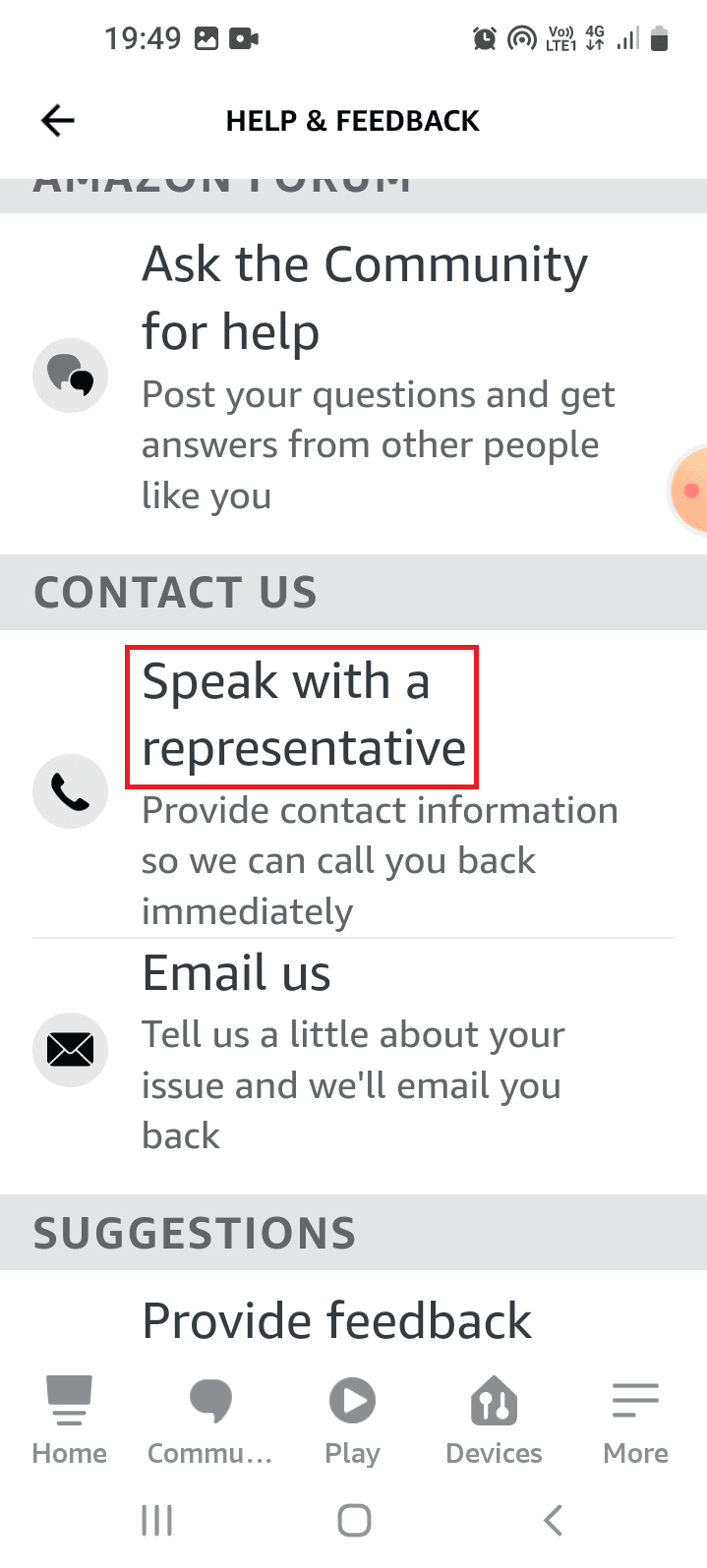
4. Wpisz swój numer telefonu w polu i naciśnij przycisk ZADZWOŃ DO MNIE TERAZ .
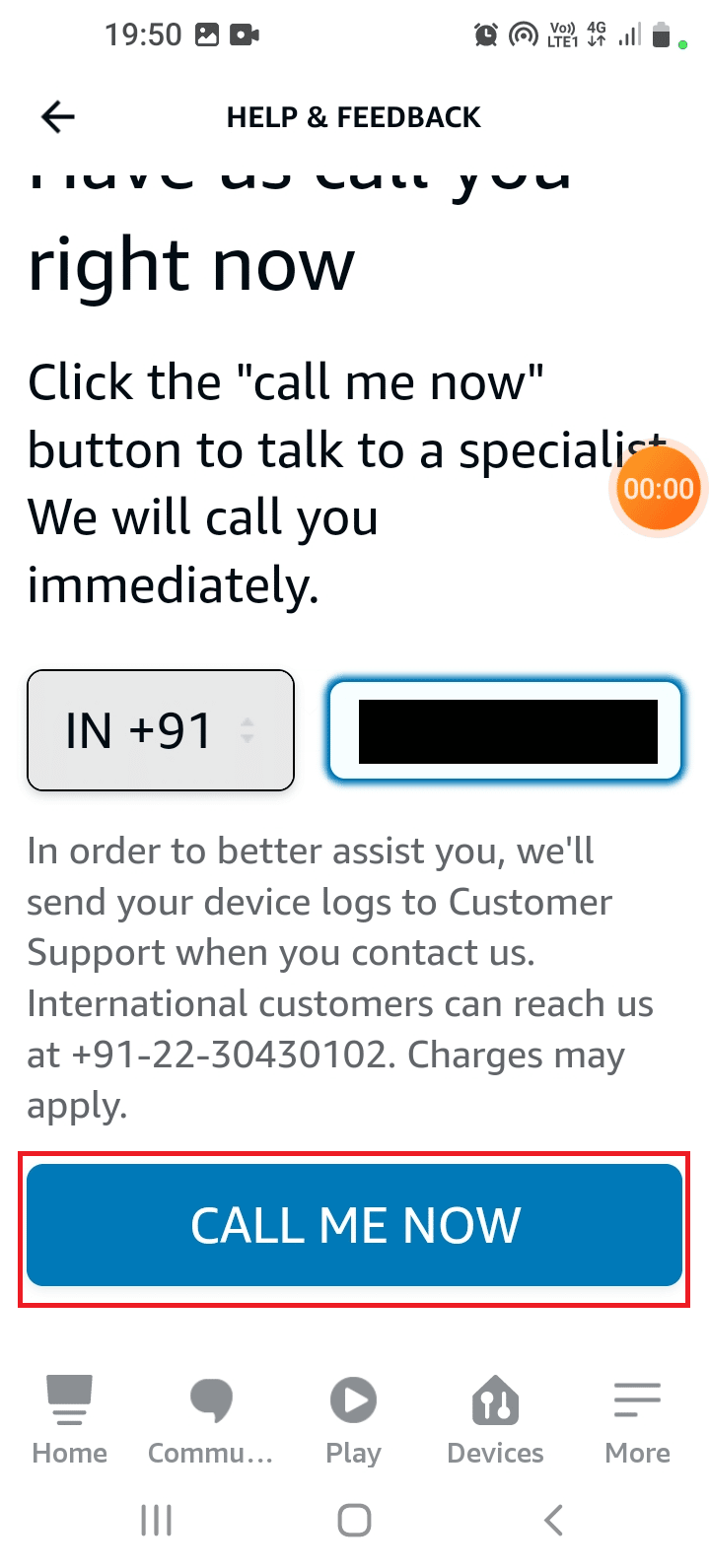
5. W ciągu kilku minut otrzymasz telefon od przedstawiciela.
Uwaga: Możesz również odwiedzić stronę pomocy technicznej Amazon Echo i znaleźć rozwiązanie swojego problemu.
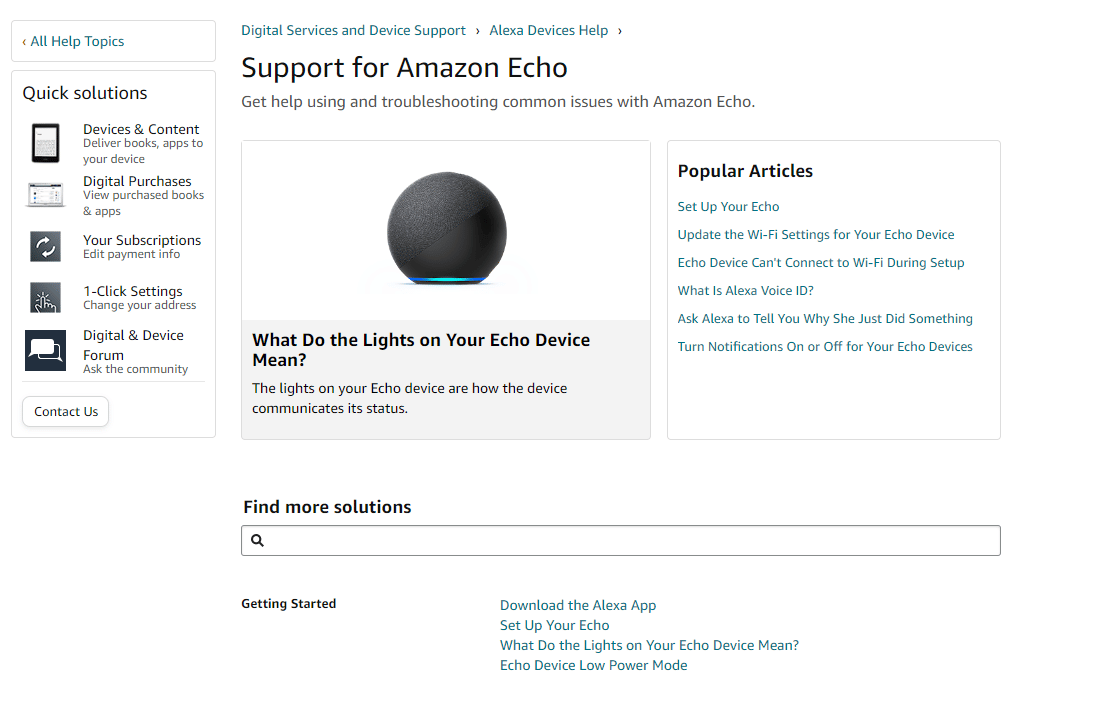
Zalecana:
- Jak odzyskać wyłączone konto na Facebooku?
- 3 proste sposoby podłączenia Droid Turbo do komputera z systemem Windows
- Jak zdobyć bibliotekę gier i oprogramowania na Amazon
- Napraw błąd Alexa 10 2 17 5 1 w Echo Dot
Możesz użyć metod podanych w artykule, aby rozwiązać problem z niewłączaniem się Amazon Echo . Daj nam znać, która z tych metod była skuteczna w rozwiązywaniu problemów z urządzeniem Alexa Echo. Uprzejmie publikuj swoje sugestie i zapytania w sekcji komentarzy.
